ట్యుటోరియల్: టిక్-టాక్-టో
ఈ ట్యుటోరియల్ లో మీరు ఒక చిన్న టిక్-టాక్-టో గేమ్ ని బిల్డ్ చేస్తారు. ఈ ట్యుటోరియల్ మీకు ఎలాంటి React ఫ్రేమ్ వర్క్ పరిజ్ఞానం లేదని భావిస్తుంది. ఈ ట్యుటోరియల్ లో మీరు నేర్చుకునే టెక్నిక్స్ ఏవైనా React యాప్ ని బిల్డ్ చేయడానికి ఫండమెంటల్గా ఉంటాయి, మరియు దానిని పూర్తిగా అర్థం చేసుకోవడం వల్ల React గురించి మీకు లోతైన అవగాహన లభిస్తుంది.
ఈ ట్యుటోరియల్ అనేక విభాగాలుగా విభజించబడింది:
- ట్యుటోరియల్ కోసం సెటప్ మీరు ట్యుటోరియల్ని అనుసరించడానికి స్టార్టింగ్ పాయింట్ ని అందిస్తుంది.
- ఒవెర్వ్యూ మీకు React యొక్క ఫండమెంటల్స్ ను నేర్పుతుంది: కంపోనెంట్స్, props మరియు state.
- గేమ్ను పూర్తి చేయడం మీకు React డెవలప్మెంట్లో వాడే అత్యంత సాధారణ టెక్నిక్లను నేర్పుతుంది.
- టైం ట్రావెల్ ని జోడించడం వలన React యొక్క ప్రత్యేక బలాలపై మీకు లోతైన అంతర్దృష్టి లభిస్తుంది.
మీరు ఏమి నిర్మించబోతున్నారు?
ఈ ట్యుటోరియల్లో, మీరు React తో ఇంటరాక్టివ్ టిక్-టాక్-టో గేమ్ని నిర్మిస్తారు.
మీరు పూర్తి చేసినప్పుడు అది ఎలా ఉంటుందో మీరు ఇక్కడ చూడవచ్చు:
import { useState } from 'react'; function Square({ value, onSquareClick }) { return ( <button className="square" onClick={onSquareClick}> {value} </button> ); } function Board({ xIsNext, squares, onPlay }) { function handleClick(i) { if (calculateWinner(squares) || squares[i]) { return; } const nextSquares = squares.slice(); if (xIsNext) { nextSquares[i] = 'X'; } else { nextSquares[i] = 'O'; } onPlay(nextSquares); } const winner = calculateWinner(squares); let status; if (winner) { status = 'విజేత: ' + winner; } else { status = 'నెక్స్ట్ ప్లేయర్: ' + (xIsNext ? 'X' : 'O'); } return ( <> <div className="status">{status}</div> <div className="board-row"> <Square value={squares[0]} onSquareClick={() => handleClick(0)} /> <Square value={squares[1]} onSquareClick={() => handleClick(1)} /> <Square value={squares[2]} onSquareClick={() => handleClick(2)} /> </div> <div className="board-row"> <Square value={squares[3]} onSquareClick={() => handleClick(3)} /> <Square value={squares[4]} onSquareClick={() => handleClick(4)} /> <Square value={squares[5]} onSquareClick={() => handleClick(5)} /> </div> <div className="board-row"> <Square value={squares[6]} onSquareClick={() => handleClick(6)} /> <Square value={squares[7]} onSquareClick={() => handleClick(7)} /> <Square value={squares[8]} onSquareClick={() => handleClick(8)} /> </div> </> ); } export default function Game() { const [history, setHistory] = useState([Array(9).fill(null)]); const [currentMove, setCurrentMove] = useState(0); const xIsNext = currentMove % 2 === 0; const currentSquares = history[currentMove]; function handlePlay(nextSquares) { const nextHistory = [...history.slice(0, currentMove + 1), nextSquares]; setHistory(nextHistory); setCurrentMove(nextHistory.length - 1); } function jumpTo(nextMove) { setCurrentMove(nextMove); } const moves = history.map((squares, move) => { let description; if (move > 0) { description = '#' + move + ' కదలికకు వెళ్లండి'; } else { description = 'ఆట ప్రారంభానికి వెళ్లండి'; } return ( <li key={move}> <button onClick={() => jumpTo(move)}>{description}</button> </li> ); }); return ( <div className="game"> <div className="game-board"> <Board xIsNext={xIsNext} squares={currentSquares} onPlay={handlePlay} /> </div> <div className="game-info"> <ol>{moves}</ol> </div> </div> ); } function calculateWinner(squares) { const lines = [ [0, 1, 2], [3, 4, 5], [6, 7, 8], [0, 3, 6], [1, 4, 7], [2, 5, 8], [0, 4, 8], [2, 4, 6], ]; for (let i = 0; i < lines.length; i++) { const [a, b, c] = lines[i]; if (squares[a] && squares[a] === squares[b] && squares[a] === squares[c]) { return squares[a]; } } return null; }
మీకు ఇంకా కోడ్ అర్థం కాకపోయినా లేదా ఈ కోడ్ యొక్క సింటాక్స్ గురించి తెలియకపోయినా, చింతించకండి! ఈ ట్యుటోరియల్ యొక్క లక్ష్యం React మరియు దాని సింటాక్స్ను అర్థం చేసుకోవడంలో మీకు సహాయం చేయడం.
ట్యుటోరియల్తో కొనసాగడానికి ముందు మీరు పైన ఉన్న టిక్-టాక్-టో గేమ్ని తనిఖీ చేయాలని మేము సిఫార్సు చేస్తున్నాము. మీరు గమనించే ఫీచర్లలో ఒకటి గేమ్ బోర్డ్ యొక్క కుడి వైపున సంఖ్యా జాబితా ఉంది. ఈ జాబితా మీకు గేమ్లో జరిగిన అన్ని కదలికల చరిత్రను అందిస్తుంది మరియు గేమ్ అభివృద్ధి చెందుతున్నప్పుడు ఇది అప్డేట్ అవుతుంది.
మీరు పూర్తి చేసిన టిక్-టాక్-టో గేమ్ని ఆడిన తర్వాత, పేజీని స్క్రోల్ చేస్తూ ఉండండి. ఈ ట్యుటోరియల్ సింప్లెర్ టెంప్లేట్తో ప్రారంభమవుతుంది. తదుపరి దశ మీ గేమ్ను సెటప్ చేయడం, తద్వారా మీరు దీన్ని సృష్టించడం ప్రారంభించవచ్చు.
ట్యుటోరియల్ కోసం సెటప్
దిగువ లైవ్ కోడ్ ఎడిటర్లో, CodeSandbox వెబ్సైట్ని ఉపయోగించి కొత్త ట్యాబ్లో ఎడిటర్ను తెరవడానికి టాప్-రైట్ కార్నర్లో ఉన్న Fork ని క్లిక్ చేయండి. CodeSandbox మీ బ్రౌజర్లో కోడ్ను వ్రాయడానికి మరియు మీరు సృష్టించిన యాప్ని మీ యూజర్స్ ఎలా చూస్తారనే ప్రివ్యూని అందిస్తుంది. కొత్త ట్యాబ్లో ఈ ట్యుటోరియల్ కోసం ఖాళీ స్క్వేర్ మరియు స్టార్టర్ కోడ్ను చూస్తారు.
export default function Square() { return <button className="square">X</button>; }
ఒవెర్వ్యూ
సెటప్ పూర్తయింది కాబట్టి, ఇప్పుడు React యొక్క ఒవెర్వ్యూ ని చూద్దాం!
స్టార్టర్ కోడ్ని ఇంస్పెక్ట్ చేయడం
CodeSandbox లో మీరు మూడు ప్రధాన విభాగాలను చూస్తారు:
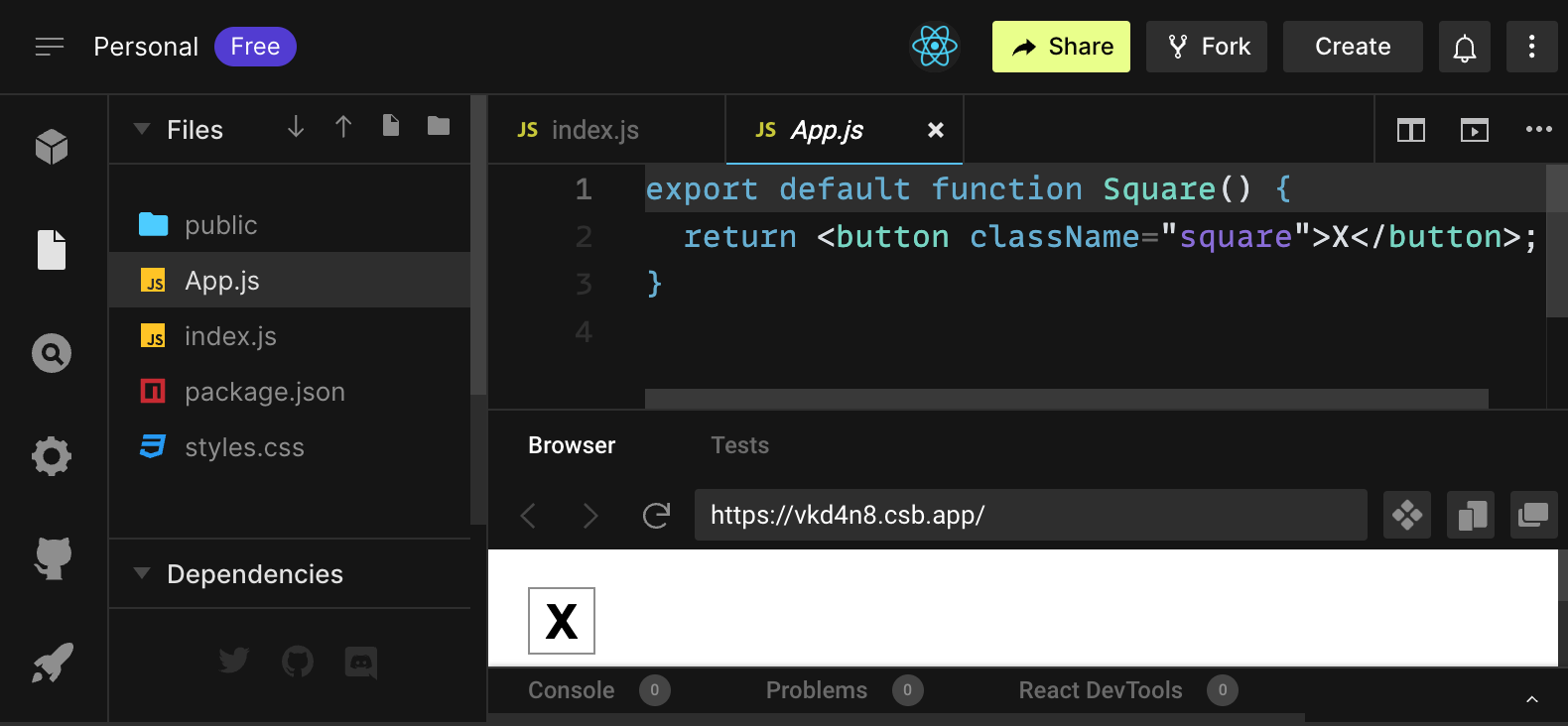
App.js,index.js,styles.cssవంటి ఫైల్ల జాబితా మరియుpublicఅనే ఫోల్డర్తో Files విభాగం- కోడ్ ఎడిటర్ ఇక్కడ మీరు ఎంచుకున్న ఫైల్ యొక్క సోర్స్ కోడ్ని మీరు చూస్తారు
- మీరు వ్రాసిన కోడ్ ఎలా ప్రదర్శించబడుతుందో మీరు చూసే browser విభాగం
App.js ఫైల్ ని ఇప్పుడు Files విభాగంలో సెలెక్ట్ చేయండి. కోడ్ ఎడిటర్ లో ఫైల్ యొక్క కంటెంట్ ఇలా ఉండాలి:
export default function Square() {
return <button className="square">X</button>;
}బ్రౌసర్ విభాగం ఇలా X తో కూడిన స్క్వేర్ ని ప్రదర్శించాలి:

ఇప్పుడు స్టార్టర్ కోడ్లోని ఫైల్లను చూద్దాం.
App.js
App.js లోని కోడ్ కాంపోనెంట్ ని క్రియేట్ చేస్తుంది. React లో, ఒక కాంపోనెంట్ అనేది UI లో కొంత భాగాన్ని రిప్రజెంట్ చేసే రీయూజబుల్ కోడ్ యొక్క భాగం. మీ అప్లికేషన్లోని UI ఎలిమెంట్లను రెండర్ చేయడానికి, మేనేజ్ చేయడానికి మరియు అప్డేట్ చేయడానికి కాంపోనెంట్లు ఉపయోగించబడతాయి. కాంపోనెంట్ లో లైన్ బై లైన్ గా ఏం జరుగుతుందో చూద్దాం:
export default function Square() {
return <button className="square">X</button>;
}మొదటి లైన్ Square అనే ఫంక్షన్ని డిఫైన్ చేస్తుంది. export JavaScript కీవర్డ్ ఈ ఫంక్షన్ని ఈ ఫైల్ బయట నుండి యాక్సెస్ చేయడానికి సహాయపడుతుంది. default కీవర్డ్ మీ కోడ్ని ఉపయోగించే ఇతర ఫైల్లకు ఇదే మీ ఫైల్లోని మెయిన్ ఫంక్షన్ అని చెబుతుంది.
export default function Square() {
return <button className="square">X</button>;
}రెండవ లైన్ బటన్ను అందిస్తుంది. return JavaScript కీవర్డ్ అంటే ఆ తర్వాత వచ్చేది ఫంక్షన్ కాలర్కు వేల్యూ గా అందించబడుతుంది. <button> అనేది JSX ఎలిమెంట్. JSX ఎలిమెంట్ అనేది JavaScript కోడ్ మరియు HTML ట్యాగ్ల కలయిక, ఇది మీరు ఏమి ప్రదర్శించాలనుకుంటున్నారో వివరిస్తుంది. className="square" అనేది బటన్ ప్రాపర్టీ లేదా props ఇది బటన్ను ఎలా స్టైల్ చేయాలో CSS కి తెలియజేస్తుంది. X అనేది బటన్ లోపల ప్రదర్శించబడే టెక్స్ట్ మరియు </button> కింది కంటెంట్ బటన్ లోపల ఉంచకూడదని సూచించడానికి JSX ఎలిమెంట్ ని మూసివేస్తుంది.
styles.css
CodeSandbox యొక్క Files విభాగంలో styles.css అని లేబుల్ చేయబడిన ఫైల్పై క్లిక్ చేయండి. ఈ ఫైల్ మీ React యాప్ కోసం స్టైల్లను డిఫైన్ చేస్తుంది. మొదటి రెండు CSS సెలెక్టర్లు (* మరియు body) మీ యాప్లోని పెద్ద భాగాల స్టైల్ ని డిఫైన్ చేస్తాయి, అయితే .square సెలెక్టర్ className ప్రాపర్టీని square కి సెట్ చేసిన ఏదైనా కాంపోనెంట్ యొక్క స్టైల్ ని డిఫైన్ చేస్తుంది. మీ కోడ్లో, అది App.js ఫైల్లోని మీ Square కాంపోనెంట్ నుండి బటన్తో మ్యాచ్ అవుతుంది.
index.js
CodeSandbox యొక్క Files విభాగంలో index.js అని లేబుల్ చేయబడిన ఫైల్పై క్లిక్ చేయండి. మీరు ట్యుటోరియల్ సమయంలో ఈ ఫైల్ని ఎడిట్ చేయరు కానీ మీరు App.js ఫైల్లో క్రియేట్ చేసిన కాంపోనెంట్ మరియు వెబ్ బ్రౌజర్కి మధ్య ఇది వంతెన లా పని చేస్తుంది.
import { StrictMode } from 'react';
import { createRoot } from 'react-dom/client';
import './styles.css';
import App from './App';1-5 లైన్స్ అవసరమైన అన్ని ముక్కలను ఒకచోట చేర్చాయి:
- React
- వెబ్ బ్రౌజర్లతో మాట్లాడటానికి React లైబ్రరీ (React DOM)
- మీ కాంపోనెంట్ల కోసం స్టైల్స్
- మీరు
App.jsలో క్రియేట్ చేసిన కాంపోనెంట్.
ఫైల్లోని మిగిలిన భాగం అన్ని ముక్కలను ఒకచోట చేర్చి, ఫైనల్ ప్రోడక్ట్ ని public ఫోల్డర్లోని index.html కి ఇంజెక్ట్ చేస్తుంది.
బోర్డును నిర్మించడం
మళ్లీ App.js కి వెళ్దాం. మీరు మిగిలిన ట్యుటోరియల్ని ఇక్కడే స్పెండ్ చేస్తారు.
ప్రస్తుత బోర్డులో ఒక్క స్క్వేర్ మాత్రమే ఉంది, కానీ వాస్తవానికి మీకు తొమ్మిది అవసరం! మీరు రెండవ స్క్వేర్ ని సృష్టించడానికి కాపీ చేసి పేస్ట్ చేస్తే…
export default function Square() {
return <button className="square">X</button><button className="square">X</button>;
}మీకు ఈ ఎర్రర్ వస్తుంది:
<>...</>?React కాంపోనెంట్లు ఈ బటన్ లాగా ఒకదానికొకటి పక్కన ఉన్న మల్టిపుల్ JSX ఎలిమెంట్లు కాకుండా ఒక్క JSX ఎలిమెంట్ని మాత్రమే రిటర్న్ చేయాలి. దీన్ని పరిష్కరించడానికి మీరు ఇలా ప్రక్కనే ఉన్న అనేక JSX ఎలిమెంట్లను చుట్టడానికి ఫ్రాగ్మెంట్స్ (<> మరియు </>) ను ఉపయోగించవచ్చు:
export default function Square() {
return (
<>
<button className="square">X</button>
<button className="square">X</button>
</>
);
}మీరు ఈ ఔట్పుట్ ని చూస్తారు:
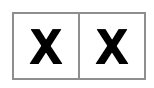
గ్రేట్! మీరు చేయాల్సిందల్లా తొమ్మిది స్క్వేర్లు ఉండే వరకు కొన్ని సార్లు కాపీ చేసి పేస్ట్ చేయండి…

అరెరే! స్క్వేర్లు అన్నీ ఒకే లైన్ లో ఉన్నాయి, మన బోర్డు కోసం మీకు అవసరమైన గ్రిడ్లో కాదు. దీన్ని పరిష్కరించడానికి మీరు మీ స్క్వేర్లను div లతో వరుసలుగా (rows) గ్రూప్ చేయాలి మరియు కొన్ని CSS క్లాస్లను జోడించాలి. మీరు దాని వద్ద ఉన్నప్పుడు, ప్రతి స్క్వేర్ ఎక్కడ ప్రదర్శించబడుతుందో మీకు తెలుసని నిర్ధారించుకోవడానికి మీరు ప్రతి స్క్వేర్కు ఒక సంఖ్యను ఇస్తారు.
App.js ఫైల్లో, ఇలా కనిపించేలా Square కాంపోనెంట్ని అప్డేట్ చేయండి:
export default function Square() {
return (
<>
<div className="board-row">
<button className="square">1</button>
<button className="square">2</button>
<button className="square">3</button>
</div>
<div className="board-row">
<button className="square">4</button>
<button className="square">5</button>
<button className="square">6</button>
</div>
<div className="board-row">
<button className="square">7</button>
<button className="square">8</button>
<button className="square">9</button>
</div>
</>
);
}styles.css లో డిఫైన్ చేయబడిన CSS, board-row యొక్క className తో divs ని స్టైల్ చేస్తుంది. ఇప్పుడు మీరు మీ కాంపోనెంట్లను స్టైల్ చేసిన div లతో వరుసలుగా గ్రూప్ చేసారు కాబట్టి మీరు మీ టిక్-టాక్-టో బోర్డుని కలిగి ఉన్నారు:
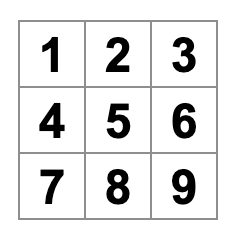
అయితే మరో సమస్య వచ్చింది. దీనిని Square కాంపోనెంట్ అని పిలిచినప్పటికీ, ఇది వాస్తవానికి ఇకపై స్క్వేర్ కాదు. దీన్ని పరిష్కరించడానికి, పేరును Board గా మార్చండి:
export default function Board() {
//...
}ఈ దశలో, మీ కోడ్ ఇలా ఉండాలి:
export default function Board() { return ( <> <div className="board-row"> <button className="square">1</button> <button className="square">2</button> <button className="square">3</button> </div> <div className="board-row"> <button className="square">4</button> <button className="square">5</button> <button className="square">6</button> </div> <div className="board-row"> <button className="square">7</button> <button className="square">8</button> <button className="square">9</button> </div> </> ); }
props ద్వారా డేటాను పంపడం
తర్వాత, యూసర్ స్క్వేర్ పై క్లిక్ చేసినప్పుడు మీరు స్క్వేర్ వేల్యూ ను ఖాళీ నుండి “X” కి మార్చాలనుకుంటున్నారు. మీరు ఇప్పటివరకు బోర్డ్ను ఎలా నిర్మించారు అనే దానితో మీరు స్క్వేర్ను తొమ్మిది సార్లు అప్డేట్ చేసే కోడ్ను కాపీ-పేస్ట్ చేయాలి (మీ వద్ద ఉన్న ప్రతి స్క్వేర్కు ఒకసారి)! కాపీ-పేస్ట్ చేయడానికి బదులుగా, మీరు రీయూజబుల్ కాంపోనెంట్లను సృష్టించడానికి మరియు డూప్లికేట్లతో నిండిన చిందరవందరగా ఉన్న కోడ్ను వ్రాయకుండా నిరోధించడానికి React యొక్క కాంపోనెంట్ ఆర్కిటెక్చర్ని ఉపయోగించవచ్చు.
ముందుగా, మీరు మీ Board కాంపోనెంట్ నుండి మీ మొదటి స్క్వేర్ (<button className="square">1</button>) ని డిఫైన్ చేసే లైన్ ని కొత్త Square కాంపోనెంట్కి కాపీ చేయబోతున్నారు:
function Square() {
return <button className="square">1</button>;
}
export default function Board() {
// ...
}JSX సింటాక్స్ని ఉపయోగించి ఆ Square కాంపోనెంట్ని రెండర్ చేయడానికి మీరు Board కాంపోనెంట్ని అప్డేట్ చేస్తారు:
// ...
export default function Board() {
return (
<>
<div className="board-row">
<Square />
<Square />
<Square />
</div>
<div className="board-row">
<Square />
<Square />
<Square />
</div>
<div className="board-row">
<Square />
<Square />
<Square />
</div>
</>
);
}బ్రౌజర్ div ల మాదిరిగా కాకుండా, మీరు సృష్టించే కాంపోనెంట్లు Board మరియు Square తప్పనిసరిగా క్యాపిటల్ లెటర్ తో స్టార్ట్ అవ్వాలి.
ఏమి జరిగిందో చూద్దాం:
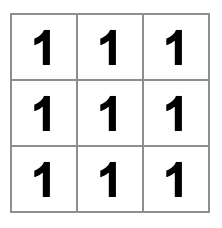
అరెరే! మీరు ఇంతకు ముందు ఉన్న సంఖ్యా స్క్వేర్లను కోల్పోయారు. ఇప్పుడు ప్రతి స్క్వేర్ “1” అని చెబుతుంది. దీన్ని పరిష్కరించడానికి, మీరు ప్రతి స్క్వేర్ కలిగి ఉండవలసిన వేల్యూ ను పేరెంట్ కాంపోనెంట్ (Board) నుండి దాని చైల్డ్ (Square) కి పాస్ చేయడానికి props ని ఉపయోగిస్తారు.
మీరు Board నుండి పాస్ చేసే value ప్రాప్ని రీడ్ చేయడానికి Square కాంపోనెంట్ను అప్డేట్ చేయండి:
function Square({ value }) {
return <button className="square">1</button>;
}function Square({ value }) అనేది స్క్వేర్ కాంపోనెంట్ను value అనే ప్రాప్ని పాస్ చేయవచ్చని సూచిస్తుంది.
ఇప్పుడు మీరు ప్రతి స్క్వేర్ లోపల 1 కి బదులుగా ఆ value ని ప్రదర్శించాలనుకుంటున్నారు. ఈ విధంగా చేయడానికి ప్రయత్నించండి:
function Square({ value }) {
return <button className="square">value</button>;
}అయ్యో, ఇది మీరు అనుకున్న అవుట్పుట్ కాదు:
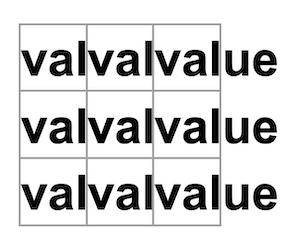
మీరు మీ కాంపోనెంట్ నుండి value అనే JavaScript వేరియబుల్ని రెండర్ చేయాలనుకుంటున్నారు, “value” పదం కాదు. JSX నుండి “JavaScript లోకి ఎస్కేప్ అవ్వడానికి”, మీకు కర్లీ బ్రేస్లు అవసరం. JSX లో value చుట్టూ కర్లీ బ్రేస్లను ఇలా జోడించండి:
function Square({ value }) {
return <button className="square">{value}</button>;
}ప్రస్తుతానికి, మీరు ఖాళీ బోర్డుని చూడాలి:
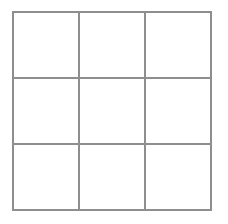
ఎందుకంటే, Board కాంపోనెంట్ అది రెండర్ చేసే ప్రతి Square కాంపోనెంట్కి value ప్రాప్ను ఇంకా పాస్ చేయలేదు. దాన్ని పరిష్కరించడానికి మీరు Board కాంపోనెంట్ ద్వారా రెండర్ చేయబడిన ప్రతి Square కాంపోనెంట్కి value ప్రాప్ని జోడిస్తారు:
export default function Board() {
return (
<>
<div className="board-row">
<Square value="1" />
<Square value="2" />
<Square value="3" />
</div>
<div className="board-row">
<Square value="4" />
<Square value="5" />
<Square value="6" />
</div>
<div className="board-row">
<Square value="7" />
<Square value="8" />
<Square value="9" />
</div>
</>
);
}ఇప్పుడు మీరు మళ్లీ సంఖ్యల గ్రిడ్ని చూడాలి:
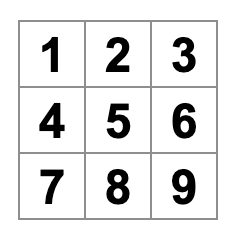
మీ అప్డేటెడ్ కోడ్ ఇలా ఉండాలి:
function Square({ value }) { return <button className="square">{value}</button>; } export default function Board() { return ( <> <div className="board-row"> <Square value="1" /> <Square value="2" /> <Square value="3" /> </div> <div className="board-row"> <Square value="4" /> <Square value="5" /> <Square value="6" /> </div> <div className="board-row"> <Square value="7" /> <Square value="8" /> <Square value="9" /> </div> </> ); }
ఇంటరాక్టివ్ కాంపోనెంట్ ని తయారు చేయడం
మీరు క్లిక్ చేసినప్పుడు Square కాంపోనెంట్ను X తో నింపండి. Square లోపల handleClick అనే ఫంక్షన్ను డిక్లేర్ చేయండి. ఆపై, Square నుండి రిటర్న్ అయిన బటన్ JSX ఎలిమెంట్ యొక్క ప్రాప్లకు onClick ని జోడించండి:
function Square({ value }) {
function handleClick() {
console.log('clicked!');
}
return (
<button
className="square"
onClick={handleClick}
>
{value}
</button>
);
}మీరు ఇప్పుడు స్క్వేర్పై క్లిక్ చేస్తే, CodeSandbox లోని Browser విభాగం దిగువన ఉన్న Console ట్యాబ్లో "clicked!" అని చెప్పే లాగ్ మీకు కనిపిస్తుంది. స్క్వేర్ని ఒకటి కంటే ఎక్కువసార్లు క్లిక్ చేయడం వలన "clicked!" మళ్లీ లాగ్ అవుతుంది. ఒకే మెసేజ్ తో రిపీట్ అయ్యే కన్సోల్ లాగ్లు కన్సోల్లో మరిన్ని లైన్లను సృష్టించవు. బదులుగా, మీరు మీ మొదటి "clicked!" లాగ్ పక్కన ఇంక్రిమెంటింగ్ కౌంటర్ని చూస్తారు.
తదుపరి దశగా, మీరు Square కాంపోనెంట్ అది క్లిక్ చేయబడిందని “గుర్తుంచుకోవాలి” మరియు దానిని “X” గుర్తుతో నింపాలని మీరు కోరుకుంటారు. విషయాలను “గుర్తుంచుకోవడానికి”, కాంపోనెంట్లు state ని ఉపయోగిస్తాయి.
React అనేది useState అనే ప్రత్యేక ఫంక్షన్ని అందిస్తుంది, మీరు దాన్ని మీ కాంపోనెంట్ నుండి కాల్ చేయడం ద్వారా ఇది విషయాలను “గుర్తుపెట్టుకొంటుంది”. Square కరెంట్ వేల్యూ ను state లో స్టోర్ చేసి, Square క్లిక్ చేసినప్పుడు దాన్ని మారుద్దాం.
ఫైల్ టాప్ లో useState ని ఇంపోర్ట్ చేయండి. Square కాంపోనెంట్ నుండి value ప్రాప్ను రిమూవ్ చేయండి. బదులుగా, Square ప్రారంభానికి కొత్త లైన్ ని జోడించి, useState ని కాల్ చేయండి. value అనే state వేరియబుల్ రిటర్న్ అయింది అని ఇది నిర్ధారిస్తుంది.
import { useState } from 'react';
function Square() {
const [value, setValue] = useState(null);
function handleClick() {
//...value state యొక్క కరెంట్ వేల్యూ ని స్టోర్ చేస్తుంది మరియు setValue అనేది ఆ వేల్యూ ను అప్డేట్ చేయడానికి ఉపయోగించే ఫంక్షన్. useState కి పంపబడిన null వేల్యూ ఈ state వేరియబుల్కు ఇనీటియాల్ వేల్యూ గా ఉపయోగించబడుతుంది, కాబట్టి value అనేది null వేల్యూ తో ప్రారంభమవుతుంది.
Square కాంపోనెంట్ ఇకపై props ను యాక్సెప్ట్ చేయడు కాబట్టి, మీరు Board కాంపోనెంట్ సృష్టించిన మొత్తం తొమ్మిది స్క్వేర్ కాంపోనెంట్ల నుండి value ప్రాప్ను రిమూవ్ చేస్తారు:
// ...
export default function Board() {
return (
<>
<div className="board-row">
<Square />
<Square />
<Square />
</div>
<div className="board-row">
<Square />
<Square />
<Square />
</div>
<div className="board-row">
<Square />
<Square />
<Square />
</div>
</>
);
}ఇప్పుడు మీరు క్లిక్ చేసినప్పుడు “X” ని ప్రదర్శించడానికి Square ని మారుస్తారు. console.log("clicked!"); ఈవెంట్ హ్యాండ్లర్ను setValue('X'); తో రీప్లేస్ చేయండి. ఇప్పుడు మీ Square కాంపోనెంట్ ఇలా కనిపిస్తుంది:
function Square() {
const [value, setValue] = useState(null);
function handleClick() {
setValue('X');
}
return (
<button
className="square"
onClick={handleClick}
>
{value}
</button>
);
}onClick హ్యాండ్లర్ నుండి ఈ set ఫంక్షన్ ని కాల్ చేయడం ద్వారా, మీరు దాని <button> ని క్లిక్ చేసినప్పుడల్లా ఆ Square ని రీ-రెండర్ చేయమని React కి చెబుతున్నారు. అప్డేట్ తర్వాత, Square యొక్క value 'X' అవుతుంది, కాబట్టి మీరు గేమ్ బోర్డ్లో “X” ని చూస్తారు. ఏదైనా స్క్వేర్పై క్లిక్ చేయండి మరియు “X” ని చూడండి:
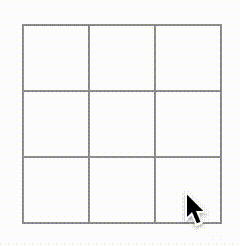
ప్రతి స్క్వేర్ దాని స్వంత state ని కలిగి ఉంటుంది: ప్రతి స్క్వేర్లో స్టోర్ చేయబడిన value ఇతర వాటితో సంబంధం లేకుండా ఉంటుంది. మీరు కాంపోనెంట్లో set ఫంక్షన్ ని కాల్ చేసినప్పుడు, React ఆటోమేటిక్గా లోపల ఉన్న చైల్డ్ కాంపోనెంట్లను కూడా అప్డేట్ చేస్తుంది.
మీరు పైన చెప్పిన మార్పులు చేసిన తర్వాత, మీ కోడ్ ఇలా కనిపిస్తుంది:
import { useState } from 'react'; function Square() { const [value, setValue] = useState(null); function handleClick() { setValue('X'); } return ( <button className="square" onClick={handleClick} > {value} </button> ); } export default function Board() { return ( <> <div className="board-row"> <Square /> <Square /> <Square /> </div> <div className="board-row"> <Square /> <Square /> <Square /> </div> <div className="board-row"> <Square /> <Square /> <Square /> </div> </> ); }
React Developer Tools
React DevTools మీ React కాంపోనెంట్ల props మరియు state ని చెక్ చేయడానికి మిమ్మల్ని అనుమతిస్తాయి. CodeSandbox లోని Browser విభాగం దిగువన మీరు React DevTools ట్యాబ్ను కనుగొనవచ్చు:
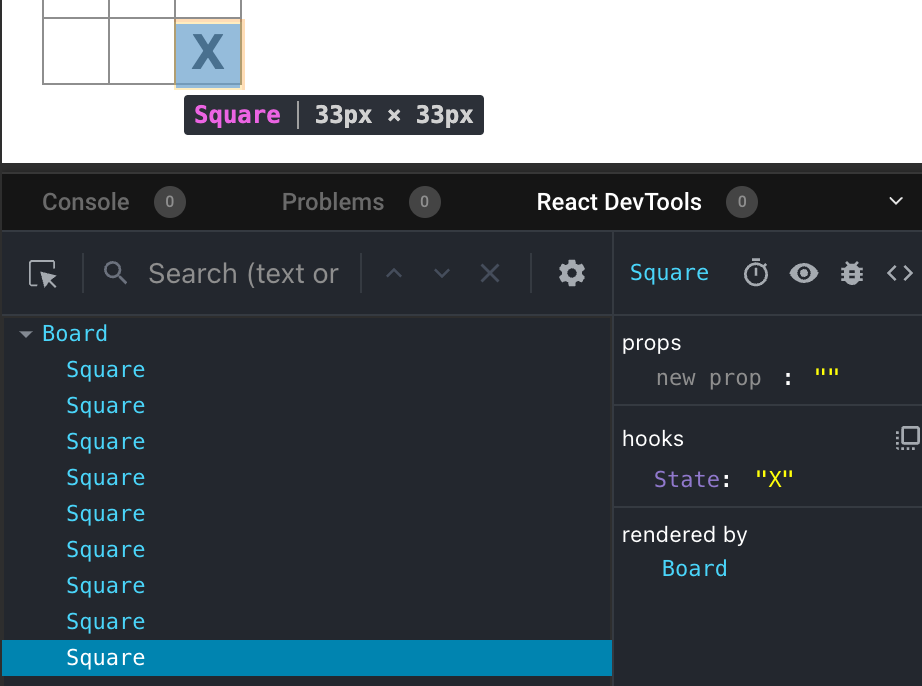
స్క్రీన్పై పర్టికులర్ కాంపోనెంట్ ని ఇన్స్పెక్ట చేయడానికి, React DevTools టాప్ లెఫ్ట్ కార్నర్లో ఉన్న బటన్ను ఉపయోగించండి:
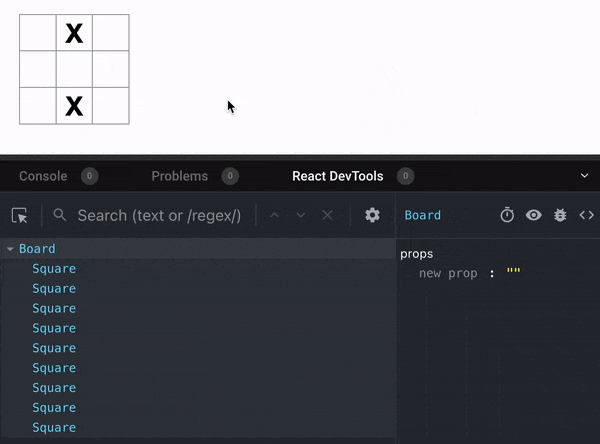
గేమ్ను పూర్తి చేయడం
ఈ సమయానికి, మీరు మీ టిక్-టాక్-టో గేమ్ కోసం అన్ని బేసిక్ బిల్డింగ్ బ్లాక్లను కలిగి ఉన్నారు. పూర్తి గేమ్ను కలిగి ఉండటానికి, మీరు ఇప్పుడు “X”లు మరియు “O”లను బోర్డ్లో ఆల్టర్నేట్గా ఉంచాలి మరియు విజేతను నిర్ణయించడానికి మీకు ఒక మార్గం అవసరం.
state ని లిఫ్ట్ చేయడం
ప్రస్తుతం, ప్రతి Square కాంపోనెంట్ గేమ్ state లో కొంత భాగాన్ని నిర్వహిస్తోంది. టిక్-టాక్-టో గేమ్లో విజేత ఎవరో చెక్ చేయడానికి, Board లోని 9 Square కాంపోనెంట్లలోని ప్రతి state ని తెలుసుకోవాలి.
మీరు దానిని ఎలా చేరుకుంటారు? మొదట, మీరు Board ప్రతి Square ని ఆ Square state కోసం “అడగాలి” అని ఊహించవచ్చు. React లో ఈ విధానం టెక్నికల్గా సాధ్యమే అయినప్పటికీ, కోడ్ అర్థం చేసుకోవడం కష్టంగా మారడం, బగ్లకు గురికావడం మరియు రీఫ్యాక్టర్ చేయడం కష్టం కాబట్టి మేము దానిని సిఫార్సు చెయ్యట్లేదు. బదులుగా, ప్రతి Square లో కాకుండా పేరెంట్ Board కాంపోనెంట్లో గేమ్ state ని స్టోర్ చేయడం ఉత్తమ విధానం. మీరు ప్రతి స్క్వేర్కి ఒక నంబర్ను పాస్ చేసినప్పుడు, props ను పాస్ చేయడం ద్వారా ప్రతి Square కి ఏమి ప్రదర్శించాలో Board కాంపోనెంట్ తెలియజేస్తుంది.
మల్టిపుల్ చైల్డ్ల నుండి డేటాను సేకరించడానికి లేదా ఇద్దరు చైల్డ్ కాంపోనెంట్లు ఒకదానితో ఒకటి కమ్యూనికేట్ చేయడానికి, వారి పేరెంట్ కాంపోనెంట్లో షేర్డ్ state ని డిక్లేర్ చేయండి. పేరెంట్ కాంపోనెంట్ ఆ state ని props ద్వారా చైల్డ్లకు తిరిగి పంపగలదు. ఇది చైల్డ్ కాంపోనెంట్లు ఒకదానితో ఒకటి మరియు వారి పేరెంట్ తో సింక్ (sync) లో ఉండేలా చేస్తుంది.
React కాంపోనెంట్లు రీఫ్యాక్టరేట్ చేయబడినప్పుడు state ని పేరెంట్ కాంపోనెంట్కి లిఫ్ట్ చేయడం సాధారణం.
దీనిని ప్రయత్నిద్దాం. Board కాంపోనెంట్ని ఎడిట్ చేయండి, తద్వారా ఇది 9 స్క్వేర్లకు కరెస్పాండింగ్ గా 9 null ల array కి డిఫాల్ట్గా ఉండే squares అనే state వేరియబుల్ను డిక్లేర్ చేస్తుంది:
// ...
export default function Board() {
const [squares, setSquares] = useState(Array(9).fill(null));
return (
// ...
);
}Array(9).fill(null) తొమ్మిది ఎలెమెంట్లతో ఒక array ని క్రియేట్ చేస్తుంది మరియు వాటిలో ప్రతి ఒక్కటి null కి సెట్ చేస్తుంది. దాని చుట్టూ ఉన్న useState() కాల్ ప్రారంభంలో ఆ array కి సెట్ చేయబడిన squares state వేరియబుల్ని డిక్లేర్ చేస్తుంది. array లోని ప్రతి ఎంట్రీ స్క్వేర్ వేల్యూ కు అనుగుణంగా ఉంటుంది. మీరు తర్వాత బోర్డ్ను ఫిల్ చేసినప్పుడు, squares array ఇలా కనిపిస్తుంది:
['O', null, 'X', 'X', 'X', 'O', 'O', null, null]ఇప్పుడు మీ Board కాంపోనెంట్ అది రెండర్ చేసే ప్రతి Square కి value props ని పాస్ చేయాలి:
export default function Board() {
const [squares, setSquares] = useState(Array(9).fill(null));
return (
<>
<div className="board-row">
<Square value={squares[0]} />
<Square value={squares[1]} />
<Square value={squares[2]} />
</div>
<div className="board-row">
<Square value={squares[3]} />
<Square value={squares[4]} />
<Square value={squares[5]} />
</div>
<div className="board-row">
<Square value={squares[6]} />
<Square value={squares[7]} />
<Square value={squares[8]} />
</div>
</>
);
}తర్వాత, మీరు Board కాంపోనెంట్ నుండి value ప్రాప్ను స్వీకరించడానికి Square కాంపోనెంట్ని ఎడిట్ చేస్తారు. దీనికి స్క్వేర్ కాంపోనెంట్ యొక్క సొంత స్టేట్ఫుల్ ట్రాకింగ్ value మరియు బటన్ యొక్క onClick ప్రాప్ని తీసివేయడం అవసరం:
function Square({value}) {
return <button className="square">{value}</button>;
}ఈ సమయంలో మీరు ఖాళీ టిక్-టాక్-టో బోర్డుని చూడాలి:
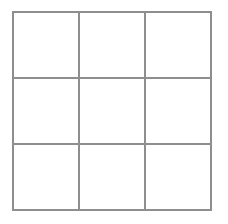
మరియు మీ కోడ్ ఇలా ఉండాలి:
import { useState } from 'react'; function Square({ value }) { return <button className="square">{value}</button>; } export default function Board() { const [squares, setSquares] = useState(Array(9).fill(null)); return ( <> <div className="board-row"> <Square value={squares[0]} /> <Square value={squares[1]} /> <Square value={squares[2]} /> </div> <div className="board-row"> <Square value={squares[3]} /> <Square value={squares[4]} /> <Square value={squares[5]} /> </div> <div className="board-row"> <Square value={squares[6]} /> <Square value={squares[7]} /> <Square value={squares[8]} /> </div> </> ); }
ప్రతి స్క్వేర్ ఇప్పుడు value ప్రాప్ని అందుకుంటుంది, అది 'X', 'O' లేదా ఖాళీ స్క్వేర్ల కోసం null.
తర్వాత, మీరు Square ని క్లిక్ చేసినప్పుడు ఏమి జరుగుతుందో మార్చాలి. Board కాంపోనెంట్ ఇప్పుడు ఏ స్క్వేర్లను ఫిల్ చేయాలో మైంటైన్ చేస్తుంది. మీరు Board state ని అప్డేట్ చేయడానికి Square కోసం ఒక మార్గాన్ని సృష్టించాలి. state దానిని డిఫైన్ చేసే కాంపోనెంట్కి ప్రైవేట్గా ఉన్నందున, మీరు Square నుండి డైరెక్ట్గా Board state ని అప్డేట్ చేయలేరు.
బదులుగా, మీరు Board కాంపోనెంట్ నుండి Square కాంపోనెంట్కి ఒక ఫంక్షన్ను పాస్ చేస్తారు మరియు మీరు స్క్వేర్ ని క్లిక్ చేసినప్పుడు Square ఆ ఫంక్షన్ని కాల్ చేస్తుంది. మీరు క్లిక్ చేసినప్పుడు Square కాంపోనెంట్ కాల్ చేసే ఫంక్షన్తో ప్రారంభిస్తారు. మీరు ఆ ఫంక్షన్ని onSquareClick అని పిలుస్తారు:
function Square({ value }) {
return (
<button className="square" onClick={onSquareClick}>
{value}
</button>
);
}తర్వాత, మీరు onSquareClick ఫంక్షన్ని Square కాంపోనెంట్ యొక్క props కు జోడిస్తారు:
function Square({ value, onSquareClick }) {
return (
<button className="square" onClick={onSquareClick}>
{value}
</button>
);
}ఇప్పుడు మీరు onSquareClick ప్రాప్ని Board కాంపోనెంట్లోని ఫంక్షన్కి కనెక్ట్ చేస్తారు, దానికి మీరు handleClick అని పేరు పెట్టారు. onSquareClick ని handleClick కి కనెక్ట్ చేయడానికి, మీరు మొదటి Square కాంపోనెంట్ యొక్క onSquareClick ప్రాప్కి ఒక ఫంక్షన్ని పాస్ చేస్తారు:
export default function Board() {
const [squares, setSquares] = useState(Array(9).fill(null));
return (
<>
<div className="board-row">
<Square value={squares[0]} onSquareClick={handleClick} />
//...
);
}చివరగా, మీరు మీ బోర్డు state ని కలిగి ఉన్న squares array ని అప్డేట్ చేయడానికి Board కాంపోనెంట్ లోపల handleClick ఫంక్షన్ని డిఫైన్ చేస్తారు:
export default function Board() {
const [squares, setSquares] = useState(Array(9).fill(null));
function handleClick() {
const nextSquares = squares.slice();
nextSquares[0] = "X";
setSquares(nextSquares);
}
return (
// ...
)
}handleClick ఫంక్షన్ JavaScript slice() array మెథొద్స్ (methods) ని ఉపయోగించి squares array (nextSquares) యొక్క కాపీని క్రియేట్ చేస్తుంది. ఆపై, మొదటి ([0] ఇండెక్స్) స్క్వేర్కి X ని జోడించడానికి handleClick nextSquares array ని అప్డేట్ చేస్తుంది.
setSquares ఫంక్షన్ని కాల్ చేయడం వలన కాంపోనెంట్ యొక్క state మారిందని React తెలుసుకోవచ్చు. ఇది squares state (Board) అలాగే దాని చైల్డ్ కాంపోనెంట్లను (బోర్డ్ను రూపొందించే Square కాంపోనెంట్లు) ఉపయోగించే కాంపోనెంట్ల రీ-రెండర్ను ట్రిగ్గర్ చేస్తుంది.
ఇప్పుడు మీరు X లను బోర్డ్కి జోడించవచ్చు… కానీ అప్పర్ లెఫ్ట్ స్క్వేర్కి మాత్రమే. అప్పర్ లెఫ్ట్ స్క్వేర్ (0) కోసం ఇండెక్స్ ను అప్డేట్ చేయడానికి మీ handleClick ఫంక్షన్ హార్డ్కోడ్ చేయబడింది. ఏదైనా స్క్వేర్ని అప్డేట్ చేయడానికి handleClick ని అప్డేట్ చేద్దాం. అప్డేట్ చేయడానికి స్క్వేర్ ఇండెక్స్ను తీసుకునే handleClick ఫంక్షన్కు ఆర్గ్యుమెంట్ i ని జోడించండి:
export default function Board() {
const [squares, setSquares] = useState(Array(9).fill(null));
function handleClick(i) {
const nextSquares = squares.slice();
nextSquares[i] = "X";
setSquares(nextSquares);
}
return (
// ...
)
}తర్వాత, మీరు ఆ i ని handleClick కి పాస్ చేయాలి. మీరు స్క్వేర్ యొక్క onSquareClick ప్రాప్ని నేరుగా JSX లో handleClick(0) గా సెట్ చేయడానికి ప్రయత్నించవచ్చు, కానీ అది పని చేయదు:
<Square value={squares[0]} onSquareClick={handleClick(0)} />ఇది ఎందుకు పని చేయలేదని ఇక్కడ ఉంది. handleClick(0) కాల్ Board కాంపోనెంట్ను రెండరింగ్ చేయడంలో భాగంగా ఉంటుంది. setSquares ని కాల్ చేయడం ద్వారా handleClick(0) Board కాంపోనెంట్ యొక్క state ని మారుస్తుంది కాబట్టి, మీ మొత్తం Board కాంపోనెంట్ మళ్లీ రెండర్ చేయబడుతుంది. కానీ ఇది మళ్లీ handleClick(0) ని రన్ చేస్తుంది, ఇది ఇన్ఫైనైట్ లూప్కు దారి తీస్తుంది:
ఇంతకు ముందు ఈ సమస్య ఎందుకు రాలేదు?
మీరు onSquareClick={handleClick} ని పాస్ చేస్తున్నప్పుడు, మీరు handleClick ఫంక్షన్ను props గా పాస్ చేస్తున్నారు. అప్పుడు మీరు దానిని కాల్ చేయలేదు! కానీ ఇప్పుడు మీరు ఆ ఫంక్షన్ ని వెంటనే కాల్ చేస్తున్నారు - handleClick(0) లో పారేన్తేసెస్ ని గమనించండి—అందుకే ఇది చాలా త్వరగా రన్ అవుతుంది. యూసర్ క్లిక్ చేసే వరకు మీరు handleClick ని కాల్ చేయకూడదు!
మీరు handleClick(0) ని కాల్ చేసే handleFirstSquareClick, handleClick(1) ని కాల్ చేసే handleSecondSquareClick వంటి ఫంక్షన్ని క్రియేట్ చేయడం ద్వారా దీన్ని పరిష్కరించవచ్చు. మీరు ఈ ఫంక్షన్లను onSquareClick={handleFirstSquareClick} వంటి props గా (కాల్ చేయకుండా) పాస్ చేస్తారు. ఇది ఇన్ఫైనైట్ లూప్ను సాల్వ్ చేస్తుంది.
అయితే, తొమ్మిది వేర్వేరు ఫంక్షన్లను డిఫైన్ చేయడం మరియు వాటిలో ప్రతిదానికి పేరు ఇవ్వడం చాలా కష్టం. బదులుగా, ఇలా చేద్దాం:
export default function Board() {
// ...
return (
<>
<div className="board-row">
<Square value={squares[0]} onSquareClick={() => handleClick(0)} />
// ...
);
}కొత్త () => సింటాక్స్ని గమనించండి. ఇక్కడ, () => handleClick(0) అనేది ఆర్రౌ ఫంక్షన్, ఇది ఫంక్షన్లను డిఫైన్ చేయడానికి ఒక చిన్న మార్గం. స్క్వేర్ ని క్లిక్ చేసినప్పుడు, => “ఆర్రౌ” తర్వాత ఉన్న కోడ్ రన్ చేయబడుతుంది, handleClick(0) ని కాల్ చేస్తుంది.
మీరు పాస్ చేసే ఆర్రౌ ఫంక్షన్ల నుండి handleClick ని కాల్ చేయడానికి ఇప్పుడు మీరు ఇతర ఎనిమిది స్క్వేర్లను అప్డేట్ చేయాలి. handleClick యొక్క ప్రతి కాల్కు సంబంధించిన ఆర్గ్యుమెంట్ సరైన స్క్వేర్ యొక్క ఇండెక్స్కు అనుగుణంగా ఉందని నిర్ధారించుకోండి:
export default function Board() {
// ...
return (
<>
<div className="board-row">
<Square value={squares[0]} onSquareClick={() => handleClick(0)} />
<Square value={squares[1]} onSquareClick={() => handleClick(1)} />
<Square value={squares[2]} onSquareClick={() => handleClick(2)} />
</div>
<div className="board-row">
<Square value={squares[3]} onSquareClick={() => handleClick(3)} />
<Square value={squares[4]} onSquareClick={() => handleClick(4)} />
<Square value={squares[5]} onSquareClick={() => handleClick(5)} />
</div>
<div className="board-row">
<Square value={squares[6]} onSquareClick={() => handleClick(6)} />
<Square value={squares[7]} onSquareClick={() => handleClick(7)} />
<Square value={squares[8]} onSquareClick={() => handleClick(8)} />
</div>
</>
);
};ఇప్పుడు మీరు వాటిపై క్లిక్ చేయడం ద్వారా బోర్డ్లోని ఏదైనా స్క్వేర్కి మళ్లీ X లను జోడించవచ్చు:
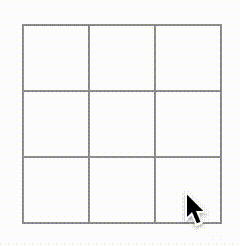
కానీ ఈసారి state మేనేజ్మెంట్ అంతా Board కాంపోనెంట్ దే!
మీ కోడ్ ఇలా ఉండాలి:
import { useState } from 'react'; function Square({ value, onSquareClick }) { return ( <button className="square" onClick={onSquareClick}> {value} </button> ); } export default function Board() { const [squares, setSquares] = useState(Array(9).fill(null)); function handleClick(i) { const nextSquares = squares.slice(); nextSquares[i] = 'X'; setSquares(nextSquares); } return ( <> <div className="board-row"> <Square value={squares[0]} onSquareClick={() => handleClick(0)} /> <Square value={squares[1]} onSquareClick={() => handleClick(1)} /> <Square value={squares[2]} onSquareClick={() => handleClick(2)} /> </div> <div className="board-row"> <Square value={squares[3]} onSquareClick={() => handleClick(3)} /> <Square value={squares[4]} onSquareClick={() => handleClick(4)} /> <Square value={squares[5]} onSquareClick={() => handleClick(5)} /> </div> <div className="board-row"> <Square value={squares[6]} onSquareClick={() => handleClick(6)} /> <Square value={squares[7]} onSquareClick={() => handleClick(7)} /> <Square value={squares[8]} onSquareClick={() => handleClick(8)} /> </div> </> ); }
ఇప్పుడు మీ state హ్యాండ్లింగ్ Board కాంపోనెంట్లో ఉంది, పేరెంట్ Board కాంపోనెంట్ చైల్డ్ Square కాంపోనెంట్లకు props ను పంపుతుంది, తద్వారా అవి సరిగ్గా ప్రదర్శించబడతాయి. Square పై క్లిక్ చేసినప్పుడు, చైల్డ్ Square కాంపోనెంట్ ఇప్పుడు బోర్డ్ state ని అప్డేట్ చేయమని పేరెంట్ Board కాంపోనెంట్ని అడుగుతుంది. Board యొక్క state మారినప్పుడు, Board కాంపోనెంట్ మరియు ప్రతి చైల్డ్ Square కాంపోనెంట్లు ఆటోమెటికల్గా రీ-రెండర్ అవుతాయి. అన్ని స్క్వేర్ల state ని Board కాంపోనెంట్లో ఉంచడం వల్ల భవిష్యత్తులో విజేతను గుర్తించడానికి ఇది అనుమతిస్తుంది.
యూసర్ మీ బోర్డ్లో X ని జోడించడానికి టాప్ లెఫ్ట్ స్క్వేర్ను క్లిక్ చేసినప్పుడు ఏమి జరుగుతుందో మళ్ళీ చూద్దాం:
- టాప్ లెఫ్ట్ స్క్వేర్పై క్లిక్ చేయడం ద్వారా
buttonదానిSquareనుండిonClickప్రాప్గా స్వీకరించిన ఫంక్షన్ను రన్ చేస్తుంది.Squareకాంపోనెంట్ ఆ ఫంక్షన్నుBoardనుండి దానిonSquareClickప్రాప్గా స్వీకరించింది.Boardకాంపోనెంట్ ఆ ఫంక్షన్ని నేరుగా JSX లో డిఫైన్ చేసింది. ఇది0ఆర్గ్యుమెంట్తోhandleClickని కాల్ చేస్తుంది. squaresarray లోని మొదటి ఎలిమెంట్ నిnullనుండిXకి అప్డేట్ చేయడానికిhandleClickఆర్గ్యుమెంట్ (0) ని ఉపయోగిస్తుంది.Boardకాంపోనెంట్ యొక్కsquaresstate అప్డేట్ చేయబడింది, కాబట్టిBoardమరియు దాని చైల్డ్స్ అందరూ మళ్ళీ రెండర్ అవుతారు. ఇది0ఇండెక్స్తో ఉన్నSquareకాంపోనెంట్ యొక్కvalueప్రాప్నుnullనుండిXకి మార్చడానికి కారణమవుతుంది.
చివరగా, యూసర్ టాప్ లెఫ్ట్ స్క్వేర్ని క్లిక్ చేసిన తర్వాత అది ఖాళీ నుండి X గా మారడం చూస్తారు.
ఎందుకు ఇమ్ముటబిలిటీ ముఖ్యం
ఇప్పటికే ఉన్న array ని అప్డేట్ చేయడానికి బదులుగా squares array యొక్క కాపీని సృష్టించడానికి handleClick లో మీరు .slice() అని ఎలా కాల్ చేస్తారో గమనించండి. ఎందుకు అని వివరించడానికి, మనం ఇమ్ముటబిలిటీ గురించి చర్చించాలి మరియు ఇమ్ముటబిలిటీ ఎందుకు ముఖ్యమో నేర్చుకోవాలి.
డేటాను మార్చడానికి సాధారణంగా రెండు విధానాలు ఉన్నాయి. డేటా వేల్యూ ను నేరుగా మార్చడం ద్వారా డేటాను మ్యుటేట్ చేయడం మొదటి విధానం. కావలసిన మార్పులను కలిగి ఉన్న కొత్త కాపీతో డేటాను రీప్లేస్ చేయడం రెండవ విధానం. మీరు squares array ని మ్యుటేట్ చేసినట్లయితే అది ఎలా ఉంటుందో ఇక్కడ ఉంది:
const squares = [null, null, null, null, null, null, null, null, null];
squares[0] = 'X';
// ఇప్పుడు `squares` ["X", null, null, null, null, null, null, null, null];మీరు squares array ని మ్యుటేట్ చేయకుండా డేటాను చేంజ్ చేసినట్లయితే అది ఎలా ఉంటుందో ఇక్కడ ఉంది:
const squares = [null, null, null, null, null, null, null, null, null];
const nextSquares = ['X', null, null, null, null, null, null, null, null];
// ఇప్పుడు `squares` మారలేదు, కానీ `nextSquares` మొదటి ఎలిమెంట్ `null` కాకుండా 'X' అయ్యిందిఫలితం ఒకే విధంగా ఉంటుంది కానీ డైరెక్ట్ గా మ్యుటేట్ చేయకుండా ఉండటం (లోపల ఉన్న డేటాను మార్చడం) ద్వారా, మీరు అనేక ప్రయోజనాలను పొందుతారు.
ఇమ్ముటబిలిటీ కాంప్లెక్స్ ఫీచర్లను ఇంప్లిమెంట్ చేయడం చాలా సులభం చేస్తుంది. ఈ ట్యుటోరియల్లో తర్వాత, మీరు గేమ్ చరిత్రను రివ్యూ చేయడానికి మరియు గత కదలికలకు “జంప్ బ్యాక్” అవ్వడానికి మిమ్మల్ని అనుమతించే “టైమ్ ట్రావెల్” ఫీచర్ను అమలు చేస్తారు. ఈ ఫంక్షనాలిటీ గేమ్లకు ప్రత్యేకమైనది కాదు—నిర్దిష్ట చర్యలను అన్డు మరియు రీడు చేయడం అనేది యాప్లకు సాధారణ అవసరం. డైరెక్ట్ డేటా మ్యుటేషన్ను నివారించడం వలన డేటా యొక్క మునుపటి వెర్షన్లను అలాగే ఉంచడానికి మరియు వాటిని తర్వాత మళ్లీ ఉపయోగించుకోవడానికి మిమ్మల్ని అనుమతిస్తుంది.
ఇమ్ముటబిలిటీ వల్ల మరో ప్రయోజనం కూడా ఉంది. డిఫాల్ట్గా, పేరెంట్ కాంపోనెంట్ state మారినప్పుడు అన్ని చైల్డ్ కాంపోనెంట్లు ఆటోమేటిక్గా రీ-రెండర్ అవుతాయి. మార్పు వల్ల ప్రభావితం కాని చైల్డ్ కాంపోనెంట్లు కూడా ఇందులో ఉన్నాయి. రీ-రెండరింగ్ అనేది యూసర్ నోటీస్ చేయనప్పటికీ (మీరు దానిని అవొఇద్ చేయడానికి యాక్టివ్ గా ట్రై చేయకూడదు!), మీరు పెర్ఫార్మన్స్ ఇస్సుఎస్ వల్ల ట్రీ లో క్లియర్గా అఫక్ట్ అవ్వని కొంత భాగాన్ని రీ-రెండరింగ్ చేయడం స్కిప్ చేయవచ్చు. ఇమ్యుటబిలిటీ వారి డేటా మారినదా లేదా అనేదానిని పోల్చడానికి కాంపోనెంట్లను చాలా చౌకగా చేస్తుంది. మీరు memo API రిఫరెన్స్ లో కాంపోనెంట్ను ఎప్పుడు రీ-రెండర్ చేయాలో React ఎలా ఎంచుకుంటుంది అనే దాని గురించి మరింత తెలుసుకోవచ్చు.
టర్న్స్ తీసుకోవడం
ఇప్పుడు, ఈ టిక్-టాక్-టో గేమ్లోని ప్రధాన లోపాన్ని సరిదిద్దడానికి ఇది సమయం: “O”లు ఇప్పటికీ బోర్డుపై కనిపించలేదు.
మీరు డిఫాల్ట్గా మొదటి కదలికను “X” గా సెట్ చేస్తారు. Board కాంపోనెంట్కు state యొక్క మరొక భాగాన్ని జోడించడం ద్వారా దీన్ని ట్రాక్ చేద్దాం:
function Board() {
const [xIsNext, setXIsNext] = useState(true);
const [squares, setSquares] = useState(Array(9).fill(null));
// ...
}ప్లేయర్ మూవ్ చేసిన ప్రతిసారీ, ఏ ప్లేయర్ నెక్స్ట్ ఆడాలో నిర్ణయించడానికి xIsNext (బూలియన్) ఫ్లిప్ చేయబడుతుంది మరియు గేమ్ యొక్క state సేవ్ చేయబడుతుంది. మీరు xIsNext వేల్యూ ను ఫ్లిప్ చేయడానికి Board యొక్క handleClick ఫంక్షన్ను అప్డేట్ చేస్తారు:
export default function Board() {
const [xIsNext, setXIsNext] = useState(true);
const [squares, setSquares] = useState(Array(9).fill(null));
function handleClick(i) {
const nextSquares = squares.slice();
if (xIsNext) {
nextSquares[i] = "X";
} else {
nextSquares[i] = "O";
}
setSquares(nextSquares);
setXIsNext(!xIsNext);
}
return (
//...
);
}ఇప్పుడు, మీరు వేర్వేరు స్క్వేర్లపై క్లిక్ చేసినప్పుడు, అవి తప్పనిసరిగా X మరియు O మధ్య అల్తెర్నతివె గా ఉంటాయి!
కానీ వేచి ఉండండి, సమస్య ఉంది. ఒకే స్క్వేర్ పై అనేకసార్లు క్లిక్ చేసి ప్రయత్నించండి:
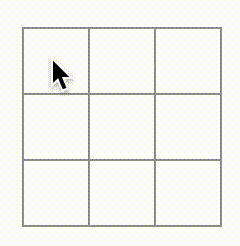
X ఒక O ద్వారా ఒవెర్రైట్ చేయబడింది! ఇది గేమ్కు చాలా ఆసక్తికరమైన ట్విస్ట్ని జోడిస్తుంది, మనం ప్రస్తుతానికి ఒరిజినల్ రూల్స్ కు కట్టుబడి ఉందాము.
మీరు స్క్వేర్ను X లేదా O తో మార్క్ చేసినప్పుడు, స్క్వేర్లో ఇప్పటికే X లేదా O వేల్యూ ఉందో లేదో తనిఖీ చేయడం లేదు. మీరు ఎర్లీగా రిటర్న్ చేయడం ద్వారా దీన్ని పరిష్కరించవచ్చు. స్క్వేర్లో ఇప్పటికే X లేదా O ఉందో లేదో మీరు తనిఖీ చేస్తారు. స్క్వేర్ ఇప్పటికే ఫిల్ అయి ఉంటే, మీరు ముందుగా handleClick ఫంక్షన్లో return అవుతారు—ఇది బోర్డ్ state ని అప్డేట్ చేయడానికి ప్రయత్నించే ముందు.
function handleClick(i) {
if (squares[i]) {
return;
}
const nextSquares = squares.slice();
//...
}ఇప్పుడు మీరు ఖాళీ స్క్వేర్లకు X లేదా Oలను మాత్రమే జోడించగలరు! ఈ సమయంలో మీ కోడ్ ఎలా ఉండాలో ఇక్కడ ఉంది:
import { useState } from 'react'; function Square({value, onSquareClick}) { return ( <button className="square" onClick={onSquareClick}> {value} </button> ); } export default function Board() { const [xIsNext, setXIsNext] = useState(true); const [squares, setSquares] = useState(Array(9).fill(null)); function handleClick(i) { if (squares[i]) { return; } const nextSquares = squares.slice(); if (xIsNext) { nextSquares[i] = 'X'; } else { nextSquares[i] = 'O'; } setSquares(nextSquares); setXIsNext(!xIsNext); } return ( <> <div className="board-row"> <Square value={squares[0]} onSquareClick={() => handleClick(0)} /> <Square value={squares[1]} onSquareClick={() => handleClick(1)} /> <Square value={squares[2]} onSquareClick={() => handleClick(2)} /> </div> <div className="board-row"> <Square value={squares[3]} onSquareClick={() => handleClick(3)} /> <Square value={squares[4]} onSquareClick={() => handleClick(4)} /> <Square value={squares[5]} onSquareClick={() => handleClick(5)} /> </div> <div className="board-row"> <Square value={squares[6]} onSquareClick={() => handleClick(6)} /> <Square value={squares[7]} onSquareClick={() => handleClick(7)} /> <Square value={squares[8]} onSquareClick={() => handleClick(8)} /> </div> </> ); }
విన్నర్ ను డిక్లేర్ చేయడం
ఇప్పుడు ప్లేయర్స్ టర్న్లు తీసుకోవచ్చు, విజేతను నిర్ణయించినప్పుడు లేదా గేమ్ ఇకపై ప్రోగ్రెస్ అవ్వనప్పుడు దీన్ని ప్రదర్శిస్తాము. దీన్ని చేయడానికి మీరు 9 స్క్వేర్ల array ని తీసుకుని, విజేత కోసం తనిఖీ చేసి, తగిన విధంగా 'X', 'O' లేదా null ని రిటర్న్ చేసే calculateWinner అనే హెల్పర్ ఫంక్షన్ని జోడిస్తారు. calculateWinner ఫంక్షన్ గురించి ఎక్కువగా వర్రీ అవ్వకండి, React కి ఇది ప్రత్యేకమైనది కాదు:
export default function Board() {
//...
}
function calculateWinner(squares) {
const lines = [
[0, 1, 2],
[3, 4, 5],
[6, 7, 8],
[0, 3, 6],
[1, 4, 7],
[2, 5, 8],
[0, 4, 8],
[2, 4, 6]
];
for (let i = 0; i < lines.length; i++) {
const [a, b, c] = lines[i];
if (squares[a] && squares[a] === squares[b] && squares[a] === squares[c]) {
return squares[a];
}
}
return null;
}ప్లేయర్ గెలిచాడో లేదో తనిఖీ చేయడానికి మీరు Board కాంపోనెంట్ యొక్క handleClick ఫంక్షన్లో calculateWinner(squares) ని కాల్ చేస్తారు. యూసర్ ఇప్పటికే X లేదా O ని కలిగి ఉన్న స్క్వేర్ని క్లిక్ చేశారో లేదో తనిఖీ చేసే సమయంలోనే మీరు ఈ తనిఖీని పెర్ఫర్మ్ చేయవచ్చు. మేము రెండు సందర్భాల్లో ఎర్లీగా రిటర్న్ చేయాలనుకుంటున్నాను:
function handleClick(i) {
if (squares[i] || calculateWinner(squares)) {
return;
}
const nextSquares = squares.slice();
//...
}ఆట ముగిసినప్పుడు ప్లేయర్స్కు తెలియజేయడానికి, మీరు “విజేత: X” లేదా “విజేత: O” వంటి టెక్స్ట్ ని డిస్ప్లే చేయవచ్చు. అలా చేయడానికి మీరు Board కాంపోనెంట్కి status సెక్షన్ ని జోడిస్తారు. గేమ్ ముగిసినట్లయితే స్టేటస్ విజేతను డిస్ప్లే చేస్తుంది మరియు గేమ్ కొనసాగుతున్నట్లయితే, నెక్స్ట్ ఏ ప్లేయర్ టర్న్ ఉందో మీరు డిస్ప్లే చేస్తారు:
export default function Board() {
// ...
const winner = calculateWinner(squares);
let status;
if (winner) {
status = "విజేత: " + winner;
} else {
status = "నెక్స్ట్ ప్లేయర్: " + (xIsNext ? "X" : "O");
}
return (
<>
<div className="status">{status}</div>
<div className="board-row">
// ...
)
}అభినందనలు! మీరు ఇప్పుడు పని చేసే టిక్-టాక్-టో గేమ్ని కలిగి ఉన్నారు. మరియు మీరు React యొక్క బేసిక్స్ ని కూడా నేర్చుకున్నారు. కాబట్టి మీరే ఇక్కడ నిజమైన విజేత. కోడ్ ఎలా ఉండాలో ఇక్కడ ఉంది:
import { useState } from 'react'; function Square({value, onSquareClick}) { return ( <button className="square" onClick={onSquareClick}> {value} </button> ); } export default function Board() { const [xIsNext, setXIsNext] = useState(true); const [squares, setSquares] = useState(Array(9).fill(null)); function handleClick(i) { if (calculateWinner(squares) || squares[i]) { return; } const nextSquares = squares.slice(); if (xIsNext) { nextSquares[i] = 'X'; } else { nextSquares[i] = 'O'; } setSquares(nextSquares); setXIsNext(!xIsNext); } const winner = calculateWinner(squares); let status; if (winner) { status = "విజేత: " + winner; } else { status = "నెక్స్ట్ ప్లేయర్: " + (xIsNext ? "X" : "O"); } return ( <> <div className="status">{status}</div> <div className="board-row"> <Square value={squares[0]} onSquareClick={() => handleClick(0)} /> <Square value={squares[1]} onSquareClick={() => handleClick(1)} /> <Square value={squares[2]} onSquareClick={() => handleClick(2)} /> </div> <div className="board-row"> <Square value={squares[3]} onSquareClick={() => handleClick(3)} /> <Square value={squares[4]} onSquareClick={() => handleClick(4)} /> <Square value={squares[5]} onSquareClick={() => handleClick(5)} /> </div> <div className="board-row"> <Square value={squares[6]} onSquareClick={() => handleClick(6)} /> <Square value={squares[7]} onSquareClick={() => handleClick(7)} /> <Square value={squares[8]} onSquareClick={() => handleClick(8)} /> </div> </> ); } function calculateWinner(squares) { const lines = [ [0, 1, 2], [3, 4, 5], [6, 7, 8], [0, 3, 6], [1, 4, 7], [2, 5, 8], [0, 4, 8], [2, 4, 6], ]; for (let i = 0; i < lines.length; i++) { const [a, b, c] = lines[i]; if (squares[a] && squares[a] === squares[b] && squares[a] === squares[c]) { return squares[a]; } } return null; }
టైం ట్రావెల్ ని జోడించడం
చివరి వ్యాయామంగా, గేమ్లోని మునుపటి కదలికలకు “వెనక్కి వెళ్లడం” సాధ్యం చేద్దాం.
కదలికల చరిత్రను స్టోర్ చేయడం
మీరు squares array ని మ్యుటేట్ చేసినట్లయితే, టైం ట్రావెల్ ను అమలు చేయడం చాలా కష్టం.
అయితే, మీరు ప్రతి కదలిక తర్వాత squares array యొక్క కొత్త కాపీని సృష్టించడానికి slice() ని ఉపయోగించారు మరియు దానిని ఇమ్ముటబుల్గా పరిగణించారు. ఇది squares array యొక్క ప్రతి గత వెర్షన్ ను స్టోర్ చేయడానికి మరియు ఇప్పటికే జరిగిన కదలికల మధ్య నావిగేట్ అవ్వడానికి మిమ్మల్ని అనుమతిస్తుంది.
మీరు గత squares array లను history అనే మరొక array లో స్టోర్ చేస్తారు, వీటిని మీరు కొత్త state వేరియబుల్గా స్టోర్ చేస్తారు. history array అన్ని బోర్డు state లను రెప్రెసెంత్ చేస్తుంది, మొదటి నుండి చివరి కదలిక వరకు మరియు ఇలాంటి షేప్ ని కలిగి ఉంటుంది:
[
// మొదటి కదలికకు ముందు
[null, null, null, null, null, null, null, null, null],
// మొదటి కదలికకు తర్వాత
[null, null, null, null, 'X', null, null, null, null],
// రెండవ కదలికకు తర్వాత
[null, null, null, null, 'X', null, null, null, 'O'],
// ...
]state ని మళ్లీ లిఫ్ట్ చేయడం
మీరు ఇప్పుడు గత కదలికల లిస్ట్ ను డిస్ప్లే చేయడానికి Game అనే కొత్త టాప్-లెవెల్ కాంపోనెంట్ ని వ్రాస్తారు. మీరు మొత్తం గేమ్ చరిత్రను కలిగి ఉన్న history state ని ఇక్కడ ఉంచుతారు.
Game కాంపోనెంట్లో history state ని ఉంచడం వలన మీరు దాని చైల్డ్ Board కాంపోనెంట్ నుండి squares state ని రిమూవ్ చేయవచ్చు. మీరు Square కాంపోనెంట్ నుండి Board కాంపోనెంట్లోకి “state ని లిఫ్ట్ అప్” చేసినట్లే, ఇప్పుడు మీరు దాన్ని Board నుండి టాప్-లెవల్ Game కాంపోనెంట్లోకి లిఫ్ట్ చేయండి. ఇది Board యొక్క డేటాపై Game కాంపోనెంట్కి పూర్తి కంట్రోల్ ను ఇస్తుంది మరియు history నుండి ప్రీవియస్ కదలికలను రెండర్ చేయడానికి Board ని సూచిస్తుంది.
ముందుగా, export default తో Game కాంపోనెంట్ని జోడించండి. ఇది Board కాంపోనెంట్ మరియు కొంత మార్కప్ను రెండర్ చేస్తుంది:
function Board() {
// ...
}
export default function Game() {
return (
<div className="game">
<div className="game-board">
<Board />
</div>
<div className="game-info">
<ol>{/*TODO*/}</ol>
</div>
</div>
);
}మీరు function Board() { డిక్లరేషన్కు ముందు export default కీవర్డ్స్ ను తీసివేసి, function Game() { డిక్లరేషన్కు ముందు వాటిని జోడిస్తున్నారని గమనించండి. ఇది మీ Board కాంపోనెంట్కు బదులుగా Game కాంపోనెంట్ను టాప్-లెవల్ కాంపోనెంట్గా ఉపయోగించమని మీ index.js ఫైల్కి చెబుతుంది. Game కాంపోనెంట్ రిటర్న్ చేసిన అదనపు divలు మీరు తర్వాత బోర్డ్కి జోడించే గేమ్ సమాచారానికి చోటు కల్పిస్తాయి.
తదుపరి ఏ ప్లేయర్ మరియు కదలికల చరిత్రను ట్రాక్ చేయడానికి Game కాంపోనెంట్కు కొంత state ని జోడించండి:
export default function Game() {
const [xIsNext, setXIsNext] = useState(true);
const [history, setHistory] = useState([Array(9).fill(null)]);
// ...[Array(9).fill(null)] అనేది ఒకే ఎలిమెంట్తో కూడిన array, అదే 9 null ల array.
ప్రస్తుత కదలిక కోసం స్క్వేర్లను రెండర్ చేయడానికి, మీరు history నుండి చివరి స్క్వేర్ల array ని రీడ్ చేయాలనుకుంటున్నారు. దీని కోసం మీకు useState అవసరం లేదు—రెండరింగ్ సమయంలో దీన్ని కాల్కులేట్ చేయడానికి మీకు ఇప్పటికే తగినంత సమాచారం ఉంది:
export default function Game() {
const [xIsNext, setXIsNext] = useState(true);
const [history, setHistory] = useState([Array(9).fill(null)]);
const currentSquares = history[history.length - 1];
// ...తర్వాత, గేమ్ను అప్డేట్ చేయడానికి Board కాంపోనెంట్ ద్వారా కాల్ చేయబడే Game కాంపోనెంట్లో handlePlay ఫంక్షన్ను క్రియేట్ చేయండి. xIsNext, currentSquares మరియు handlePlay ని Board కాంపోనెంట్కు props గా పాస్ చేయండి:
export default function Game() {
const [xIsNext, setXIsNext] = useState(true);
const [history, setHistory] = useState([Array(9).fill(null)]);
const currentSquares = history[history.length - 1];
function handlePlay(nextSquares) {
// TODO
}
return (
<div className="game">
<div className="game-board">
<Board xIsNext={xIsNext} squares={currentSquares} onPlay={handlePlay} />
//...
)
}తర్వాత, Board కాంపోనెంట్ని ఎడిట్ చేద్దాం, తద్వారా పాస్ చేసిన props ఈ కాంపోనెంట్ని పూర్తిగా కంట్రోల్ చేస్తాయి. మూడు props ను తీసుకోవడానికి Board కాంపోనెంట్ను మార్చండి: xIsNext, squares మరియు ప్లేయర్ కదలికలు చేసినప్పుడు అప్డేట్ చేయబడిన స్క్వేర్ల array తో Board కాల్ చేయగల కొత్త onPlay ఫంక్షన్. తర్వాత, useState ని కాల్ చేసే Board ఫంక్షన్లోని మొదటి రెండు లైన్లను రిమూవ్ చేయండి:
function Board({ xIsNext, squares, onPlay }) {
function handleClick(i) {
//...
}
// ...
}ఇప్పుడు setSquares మరియు setXIsNext కాల్లను handleClick లోని Board కాంపోనెంట్లో మీ కొత్త onPlay ఫంక్షన్కి ఒకే కాల్తో రీప్లేస్ చేయండి, తద్వారా యూసర్ స్క్వేర్ని క్లిక్ చేసినప్పుడు Game కాంపోనెంట్ Board ని అప్డేట్ చేయగలదు:
function Board({ xIsNext, squares, onPlay }) {
function handleClick(i) {
if (calculateWinner(squares) || squares[i]) {
return;
}
const nextSquares = squares.slice();
if (xIsNext) {
nextSquares[i] = "X";
} else {
nextSquares[i] = "O";
}
onPlay(nextSquares);
}
//...
}Board కాంపోనెంట్ పూర్తిగా Game కాంపోనెంట్ ద్వారా పంపబడిన props ద్వారా కంట్రోల్ చేయబడుతుంది. గేమ్ మళ్లీ పని చేయడానికి మీరు Game కాంపోనెంట్లో handlePlay ఫంక్షన్ని ఇంప్లిమెంట్ చేయాలి.
కాల్ చేసినప్పుడు handlePlay ఏమి చేయాలి? Board అప్డేట్ చేయబడిన array తో setSquares ని కాల్ చేస్తుంది అని గుర్తుంచుకోండి, ఇప్పుడు అది అప్డేట్ చేయబడిన squares array ని onPlay కి పాస్ చేస్తుంది.
రీ-రెండర్ ని ట్రిగ్గర్ చేయడానికి handlePlay ఫంక్షన్ Game యొక్క state ని అప్డేట్ చేయాలి, కానీ మీరు ఇకపై కాల్ చేయగల setSquares ఫంక్షన్ను కలిగి లేరు—మీరు ఇప్పుడు ఈ ఇన్ఫర్మేషన్ని స్టోర్ చేయడానికి history state వేరియబుల్ ని ఉపయోగిస్తున్నారు. మీరు అప్డేట్ చేయబడిన squares array ని కొత్త చరిత్ర ఎంట్రీగా జోడించడం ద్వారా history ని అప్డేట్ చేయాలి. Board ఉపయోగించిన విధంగానే మీరు కూడా xIsNext ని టోగుల్ చేయాలనుకుంటున్నారు:
export default function Game() {
//...
function handlePlay(nextSquares) {
setHistory([...history, nextSquares]);
setXIsNext(!xIsNext);
}
//...
}ఇక్కడ, [...history, nextSquares] అనేది history లోని అన్ని ఐటమ్స్ ను కలిగి ఉన్న కొత్త array ని క్రియేట్ చేస్తుంది, తర్వాత nextSquares. (మీరు ...history స్ప్రెడ్ సింటాక్స్ ని ఉపయోగించి history లో ఉన్న “అన్ని ఐటమ్స్ ను ఎన్యుమరేట్ చేయవచ్చు”.)
ఉదాహరణకు, history అనేది [[null,null,null], ["X",null,null]] మరియు nextSquares అనేది ["X",null,"O"] అయితే, అప్పుడు కొత్త [...history, nextSquares] array అనేది [[null,null,null], ["X",null,null], ["X",null,"O"]].
ఈ సమయంలో, మీరు Game కాంపోనెంట్లో నివసించడానికి state ని మూవ్ చేసారు మరియు UI రిఫ్యాక్టర్కు ముందు ఉన్నట్లే పూర్తిగా పని చేస్తుంది. ఈ సమయంలో కోడ్ ఎలా ఉండాలో ఇక్కడ ఉంది:
import { useState } from 'react'; function Square({ value, onSquareClick }) { return ( <button className="square" onClick={onSquareClick}> {value} </button> ); } function Board({ xIsNext, squares, onPlay }) { function handleClick(i) { if (calculateWinner(squares) || squares[i]) { return; } const nextSquares = squares.slice(); if (xIsNext) { nextSquares[i] = 'X'; } else { nextSquares[i] = 'O'; } onPlay(nextSquares); } const winner = calculateWinner(squares); let status; if (winner) { status = "విజేత: " + winner; } else { status = "నెక్స్ట్ ప్లేయర్: " + (xIsNext ? "X" : "O"); } return ( <> <div className="status">{status}</div> <div className="board-row"> <Square value={squares[0]} onSquareClick={() => handleClick(0)} /> <Square value={squares[1]} onSquareClick={() => handleClick(1)} /> <Square value={squares[2]} onSquareClick={() => handleClick(2)} /> </div> <div className="board-row"> <Square value={squares[3]} onSquareClick={() => handleClick(3)} /> <Square value={squares[4]} onSquareClick={() => handleClick(4)} /> <Square value={squares[5]} onSquareClick={() => handleClick(5)} /> </div> <div className="board-row"> <Square value={squares[6]} onSquareClick={() => handleClick(6)} /> <Square value={squares[7]} onSquareClick={() => handleClick(7)} /> <Square value={squares[8]} onSquareClick={() => handleClick(8)} /> </div> </> ); } export default function Game() { const [xIsNext, setXIsNext] = useState(true); const [history, setHistory] = useState([Array(9).fill(null)]); const currentSquares = history[history.length - 1]; function handlePlay(nextSquares) { setHistory([...history, nextSquares]); setXIsNext(!xIsNext); } return ( <div className="game"> <div className="game-board"> <Board xIsNext={xIsNext} squares={currentSquares} onPlay={handlePlay} /> </div> <div className="game-info"> <ol>{/*TODO*/}</ol> </div> </div> ); } function calculateWinner(squares) { const lines = [ [0, 1, 2], [3, 4, 5], [6, 7, 8], [0, 3, 6], [1, 4, 7], [2, 5, 8], [0, 4, 8], [2, 4, 6], ]; for (let i = 0; i < lines.length; i++) { const [a, b, c] = lines[i]; if (squares[a] && squares[a] === squares[b] && squares[a] === squares[c]) { return squares[a]; } } return null; }
గత కదలికల ప్రదర్శన
మీరు టిక్-టాక్-టో గేమ్ చరిత్రను రికార్డ్ చేస్తున్నందున, మీరు ఇప్పుడు ప్లేయర్కు గత కదలికల లిస్ట్ ను డిస్ప్లే చేయవచ్చు.
<button> వంటి React ఎలిమెంట్స్ సాధారణ JavaScript ఆబ్జెక్ట్స్, మీరు వాటిని మీ అప్లికేషన్లో ఎక్కడికి అయినా పాస్ చేయవచ్చు. React లో మల్టిపుల్ ఐటెమ్లను రెండర్ చేయడానికి, మీరు React ఎలిమెంట్ల array ని ఉపయోగించవచ్చు.
మీరు ఇప్పటికే state లో history కదలికల array ని కలిగి ఉన్నారు, కాబట్టి ఇప్పుడు మీరు దాన్ని React ఎలిమెంట్ల array కి మార్చాలి. JavaScript లో, ఒక array ని మరొకదానికి మార్చడానికి, మీరు array map మెథడ్ ని ఉపయోగించవచ్చు:
[1, 2, 3].map((x) => x * 2) // [2, 4, 6]మీరు మీ కదలికల history ని స్క్రీన్పై బటన్లను రిప్రజెంట్ చేసే React ఎలిమెంట్స్ గా మార్చడానికి map ని ఉపయోగిస్తారు మరియు గత కదలికలకు “జంప్” చేయడానికి బటన్ల లిస్ట్ ను డిస్ప్లే చేస్తారు. Game కాంపోనెంట్లోని history పై map చేద్దాం:
export default function Game() {
const [xIsNext, setXIsNext] = useState(true);
const [history, setHistory] = useState([Array(9).fill(null)]);
const currentSquares = history[history.length - 1];
function handlePlay(nextSquares) {
setHistory([...history, nextSquares]);
setXIsNext(!xIsNext);
}
function jumpTo(nextMove) {
// TODO
}
const moves = history.map((squares, move) => {
let description;
if (move > 0) {
description = '#' + move + ' కదలికకు వెళ్లండి';
} else {
description = 'ఆట ప్రారంభానికి వెళ్లండి';
}
return (
<li>
<button onClick={() => jumpTo(move)}>{description}</button>
</li>
);
});
return (
<div className="game">
<div className="game-board">
<Board xIsNext={xIsNext} squares={currentSquares} onPlay={handlePlay} />
</div>
<div className="game-info">
<ol>{moves}</ol>
</div>
</div>
);
}మీ కోడ్ ఎలా ఉండాలో మీరు క్రింద చూడవచ్చు. మీరు డెవలపర్ టూల్స్ కన్సోల్లో ఇలా చెప్పే ఎర్రర్ ని చూడాలని గుర్తుంచుకోండి:
మీరు నెక్స్ట్ సెక్షన్లో ఈ ఎర్రర్ ని ఫిక్స్ చేస్తారు.
import { useState } from 'react'; function Square({ value, onSquareClick }) { return ( <button className="square" onClick={onSquareClick}> {value} </button> ); } function Board({ xIsNext, squares, onPlay }) { function handleClick(i) { if (calculateWinner(squares) || squares[i]) { return; } const nextSquares = squares.slice(); if (xIsNext) { nextSquares[i] = 'X'; } else { nextSquares[i] = 'O'; } onPlay(nextSquares); } const winner = calculateWinner(squares); let status; if (winner) { status = "విజేత: " + winner; } else { status = "నెక్స్ట్ ప్లేయర్: " + (xIsNext ? "X" : "O"); } return ( <> <div className="status">{status}</div> <div className="board-row"> <Square value={squares[0]} onSquareClick={() => handleClick(0)} /> <Square value={squares[1]} onSquareClick={() => handleClick(1)} /> <Square value={squares[2]} onSquareClick={() => handleClick(2)} /> </div> <div className="board-row"> <Square value={squares[3]} onSquareClick={() => handleClick(3)} /> <Square value={squares[4]} onSquareClick={() => handleClick(4)} /> <Square value={squares[5]} onSquareClick={() => handleClick(5)} /> </div> <div className="board-row"> <Square value={squares[6]} onSquareClick={() => handleClick(6)} /> <Square value={squares[7]} onSquareClick={() => handleClick(7)} /> <Square value={squares[8]} onSquareClick={() => handleClick(8)} /> </div> </> ); } export default function Game() { const [xIsNext, setXIsNext] = useState(true); const [history, setHistory] = useState([Array(9).fill(null)]); const currentSquares = history[history.length - 1]; function handlePlay(nextSquares) { setHistory([...history, nextSquares]); setXIsNext(!xIsNext); } function jumpTo(nextMove) { // TODO } const moves = history.map((squares, move) => { let description; if (move > 0) { description = '#' + move + ' కదలికకు వెళ్లండి'; } else { description = 'ఆట ప్రారంభానికి వెళ్లండి'; } return ( <li> <button onClick={() => jumpTo(move)}>{description}</button> </li> ); }); return ( <div className="game"> <div className="game-board"> <Board xIsNext={xIsNext} squares={currentSquares} onPlay={handlePlay} /> </div> <div className="game-info"> <ol>{moves}</ol> </div> </div> ); } function calculateWinner(squares) { const lines = [ [0, 1, 2], [3, 4, 5], [6, 7, 8], [0, 3, 6], [1, 4, 7], [2, 5, 8], [0, 4, 8], [2, 4, 6], ]; for (let i = 0; i < lines.length; i++) { const [a, b, c] = lines[i]; if (squares[a] && squares[a] === squares[b] && squares[a] === squares[c]) { return squares[a]; } } return null; }
మీరు map కి పంపిన ఫంక్షన్లోని history array ద్వారా ఇటరేట్ అవుతున్నపుడు, squares ఆర్గ్యుమెంట్ history లోని ప్రతి ఎలిమెంట్ గుండా వెళుతుంది మరియు move ఆర్గ్యుమెంట్ ప్రతి array ఇండెక్స్ ద్వారా వెళుతుంది: 0, 1, 2, …. (చాలా సందర్భాలలో, మీకు యాక్చువల్ array ఎలిమెంట్లు అవసరం, కానీ కదలికల లిస్ట్ ను అందించడానికి మీకు ఇండెక్స్లు మాత్రమే అవసరం.)
టిక్-టాక్-టో గేమ్ చరిత్రలో ప్రతి కదలిక కోసం, మీరు <li> లో ఒక బటన్ను కలిగి ఉన్న లిస్ట్ ఐటెం <button> ని క్రియేట్ చేస్తారు. బటన్లో onClick హ్యాండ్లర్ ఉంది, ఇది jumpTo (మీరు ఇంకా ఇంప్లిమెంట్ చేయలేదు) అనే ఫంక్షన్ని కాల్ చేస్తుంది.
ప్రస్తుతానికి, మీరు గేమ్లో సంభవించిన కదలికల లిస్ట్ ను మరియు డెవలపర్ టూల్స్ కన్సోల్లో ఎర్రర్ను చూడాలి. “key” ఎర్రర్ అంటే ఏమిటో డిస్కస్ చేద్దాం.
key ని పిక్ చేసుకోవడం
మీరు లిస్ట్ ను రెండర్ చేసినప్పుడు, ప్రతి రెండర్ చేయబడిన లిస్ట్ ఐటెం గురించిన కొంత ఇన్ఫర్మేషన్ ని React స్టోర్ చేస్తుంది. మీరు లిస్ట్ ను అప్డేట్ చేసినప్పుడు, React ఏమి చేంజ్ అయిందో గుర్తించాలి. మీరు లిస్ట్ ఐటెమ్లను జోడించి ఉండొచ్చు, రిమూవ్ చేసి ఉండొచ్చు, రీ-అరేంజ్ చేసి ఉండొచ్చు లేదా అప్డేట్ చేసి ఉండవచ్చు.
కింది పరిస్థితి నుండి:
<li>Alexa: 7 tasks left</li>
<li>Ben: 5 tasks left</li>మీరు దీనికి మారినట్లు ఊహించుకోండి:
<li>Ben: 9 tasks left</li>
<li>Claudia: 8 tasks left</li>
<li>Alexa: 5 tasks left</li>అప్డేట్ చేసిన కౌంట్లతో పాటు, దీన్ని చదివే వ్యక్తి మీరు Alexa మరియు Ben ల ఆర్డర్ను స్వాప్ చేశారని మరియు Alexa మరియు Ben మధ్య Claudia ని ఇన్సర్ట్ చేసారని బహుశా చెబుతారు. అయితే, React అనేది కంప్యూటర్ ప్రోగ్రామ్ మరియు మీరు ఉద్దేశించినది దానికి తెలియదు, కాబట్టి మీరు ప్రతి లిస్ట్ ఐటెమ్ను దాని తోబుట్టువుల నుండి డిఫ్ఫరెన్షిఏట్ చేయడానికి ప్రతి లిస్ట్ ఐటెమ్కు key ప్రాపర్టీని స్పెసిఫ్య్ చేయాలి. మీ డేటా డేటాబేస్ నుండి వచ్చినట్లయితే, Alexa, Ben మరియు Claudia యొక్క డేటాబేస్ ID లు key లుగా ఉపయోగించబడతాయి.
<li key={user.id}>
{user.name}: {user.taskCount} tasks left
</li>లిస్ట్ రీ-రెండర్ చేయబడినప్పుడు, React ప్రతి లిస్ట్ ఐటెం యొక్క key ని తీసుకుంటుంది మరియు మ్యాచ్ అయ్యే key కోసం ప్రీవియస్ లిస్ట్ యొక్క ఐటెంలను సెర్చ్ చేస్తుంది. ప్రస్తుత లిస్ట్లో ఇంతకు ముందు లేని key ఉంటే, React ఆ కాంపోనెంట్ ని క్రియేట్ చేస్తుంది. ప్రస్తుత లిస్ట్లో ప్రీవియస్ లిస్ట్లో ఉన్న key మిస్ అయినట్లయితే, React ప్రీవియస్ కాంపోనెంట్ ని డిస్ట్రాయ్ చేస్తుంది. రెండు key లు మ్యాచ్ అయితే, కరెస్పాండింగ్ కాంపోనెంట్ మూవ్ చేయబడుతుంది.
ప్రతి కాంపోనెంట్ యొక్క ఐడెంటిటీ గురించి key లు React కు తెలియజేస్తాయి, ఇది రీ-రెండర్ల మధ్య state ని మైంటైన్ చేయడానికి React ని అనుమతిస్తుంది. ఒక కాంపోనెంట్ యొక్క key మారినట్లయితే, కాంపోనెంట్ డిస్ట్రాయ్ చేయబడుతుంది మరియు కొత్త state తో రీ-క్రియేట్ చేయబడుతుంది.
key అనేది React లో ప్రత్యేకమైన మరియు రిజర్వ్ చేయబడిన ప్రాపర్టీ. ఎలిమెంట్ క్రియేట్ చేయబడినపుడు, React key ప్రాపర్టీ ని ఎక్స్ట్రాక్ట్ చేస్తుంది మరియు రిటర్న్ అయిన ఎలిమెంట్ పై డైరెక్ట్గా key ని స్టోర్ చేస్తుంది. key అది props గా పాస్ అయినట్లు కనిపించినప్పటికీ, ఏ కాంపోనెంట్లను అప్డేట్ చేయాలో నిర్ణయించడానికి React ఆటోమేటిక్గా key ని ఉపయోగిస్తుంది. పేరెంట్ కాంపోనెంట్ ఏమి స్పెసిఫ్య్ చేసిందో తెలుసుకోవడానికి చైల్డ్ కాంపోనెంట్ key కి మార్గం లేదు.
డైనమిక్ లిస్ట్లను బిల్డ్ చేస్తున్నప్పుడు ప్రొపెర్ key లను అసైన్ చేయాలని మేము గట్టిగా సిఫార్సు చేస్తున్నాము. మీకు తగిన key లేకపోతే, మీరు మీ డేటాను రీస్ట్రక్చర్ చేయడం పరిగణించవచ్చు.
key ఏదీ స్పెసిఫ్య్ చేయబడకపోతే, React ఎర్రర్ ని రిపోర్ట్ చేస్తుంది మరియు డిఫాల్ట్గా array ఇండెక్స్ను key గా ఉపయోగిస్తుంది. లిస్ట్ ఐటెమ్లను రి-ఆర్డర్ చేయడానికి ప్రయత్నించినప్పుడు లేదా లిస్ట్ ఐటెమ్లను ఇన్సర్ట్ చేసేటప్పుడు/రిమూవ్ చేసేటప్పుడు array ఇండెక్స్ను key గా ఉపయోగించడం ప్రాబ్లెమ్గా మారవచ్చు. స్పష్టంగా key={i} ని పాస్ చేయడం వల్ల ఎర్రర్ ని నిశ్శబ్దం చేస్తుంది కానీ array ఇండెక్స్ మాదిరిగానే సమస్యలు ఉన్నాయి మరియు చాలా సందర్భాలలో సిఫార్సు చేయబడవు.
key లు గ్లోబల్గా యూనిక్గా ఉండవలసిన అవసరం లేదు, వాటి కాంపోనెంట్లు మరియు వాటి తోబుట్టువుల మధ్య మాత్రమే యూనిక్గా ఉండాలి.
టైం ట్రావెల్ ని ఇంప్లిమెంట్ చేయడం
టిక్-టాక్-టో గేమ్ చరిత్రలో, ప్రతి గత కదలిక దానితో అసోసియేట్ అయిన యూనిక్ ID ని కలిగి ఉంటుంది: ఇది కదలిక యొక్క క్రమ సంఖ్య. కదలికలు ఎప్పటికీ రి-ఆర్డర్ చేయబడవు, డిలీట్ చేయబడవు లేదా మధ్యలో ఇన్సర్ట్ చేయబడవు, కాబట్టి కదలిక ఇండెక్స్ను key గా ఉపయోగించడం సురక్షితం.
Game ఫంక్షన్లో, మీరు key ని <li key={move}> గా జోడించవచ్చు మరియు మీరు రెండర్ చేసిన గేమ్ను రీ-లోడ్ చేస్తే, React యొక్క “key” ఎర్రర్ కనిపించదు:
const moves = history.map((squares, move) => {
//...
return (
<li key={move}>
<button onClick={() => jumpTo(move)}>{description}</button>
</li>
);
});import { useState } from 'react'; function Square({ value, onSquareClick }) { return ( <button className="square" onClick={onSquareClick}> {value} </button> ); } function Board({ xIsNext, squares, onPlay }) { function handleClick(i) { if (calculateWinner(squares) || squares[i]) { return; } const nextSquares = squares.slice(); if (xIsNext) { nextSquares[i] = 'X'; } else { nextSquares[i] = 'O'; } onPlay(nextSquares); } const winner = calculateWinner(squares); let status; if (winner) { status = "విజేత: " + winner; } else { status = "నెక్స్ట్ ప్లేయర్: " + (xIsNext ? "X" : "O"); } return ( <> <div className="status">{status}</div> <div className="board-row"> <Square value={squares[0]} onSquareClick={() => handleClick(0)} /> <Square value={squares[1]} onSquareClick={() => handleClick(1)} /> <Square value={squares[2]} onSquareClick={() => handleClick(2)} /> </div> <div className="board-row"> <Square value={squares[3]} onSquareClick={() => handleClick(3)} /> <Square value={squares[4]} onSquareClick={() => handleClick(4)} /> <Square value={squares[5]} onSquareClick={() => handleClick(5)} /> </div> <div className="board-row"> <Square value={squares[6]} onSquareClick={() => handleClick(6)} /> <Square value={squares[7]} onSquareClick={() => handleClick(7)} /> <Square value={squares[8]} onSquareClick={() => handleClick(8)} /> </div> </> ); } export default function Game() { const [xIsNext, setXIsNext] = useState(true); const [history, setHistory] = useState([Array(9).fill(null)]); const currentSquares = history[history.length - 1]; function handlePlay(nextSquares) { setHistory([...history, nextSquares]); setXIsNext(!xIsNext); } function jumpTo(nextMove) { // TODO } const moves = history.map((squares, move) => { let description; if (move > 0) { description = '#' + move + ' కదలికకు వెళ్లండి'; } else { description = 'ఆట ప్రారంభానికి వెళ్లండి'; } return ( <li key={move}> <button onClick={() => jumpTo(move)}>{description}</button> </li> ); }); return ( <div className="game"> <div className="game-board"> <Board xIsNext={xIsNext} squares={currentSquares} onPlay={handlePlay} /> </div> <div className="game-info"> <ol>{moves}</ol> </div> </div> ); } function calculateWinner(squares) { const lines = [ [0, 1, 2], [3, 4, 5], [6, 7, 8], [0, 3, 6], [1, 4, 7], [2, 5, 8], [0, 4, 8], [2, 4, 6], ]; for (let i = 0; i < lines.length; i++) { const [a, b, c] = lines[i]; if (squares[a] && squares[a] === squares[b] && squares[a] === squares[c]) { return squares[a]; } } return null; }
మీరు jumpTo ని ఇంప్లిమెంట్ చేయడానికి ముందు, యూసర్ ప్రస్తుతం ఏ స్టెప్ను చూస్తున్నారో ట్రాక్ చేయడానికి మీకు Game కాంపోనెంట్ అవసరం. దీన్ని చేయడానికి, currentMove అనే కొత్త state వేరియబుల్ని డిఫైన్ చేయండి, డిఫాల్ట్గా 0:
export default function Game() {
const [xIsNext, setXIsNext] = useState(true);
const [history, setHistory] = useState([Array(9).fill(null)]);
const [currentMove, setCurrentMove] = useState(0);
const currentSquares = history[history.length - 1];
//...
}తర్వాత, ఆ currentMove ని అప్డేట్ చేయడానికి Game లోపల jumpTo ఫంక్షన్ను అప్డేట్ చేయండి. మీరు currentMove ని మారుస్తున్న సంఖ్య ఈవెన్గా ఉంటే మీరు xIsNext ని true కి సెట్ చేస్తారు.
export default function Game() {
// ...
function jumpTo(nextMove) {
setCurrentMove(nextMove);
setXIsNext(nextMove % 2 === 0);
}
//...
}మీరు ఇప్పుడు స్క్వేర్పై క్లిక్ చేసినప్పుడు Game యొక్క handlePlay ఫంక్షన్కి రెండు మార్పులు చేస్తారు.
- మీరు “సమయంలో వెనక్కి వెళ్లి” ఆపై ఆ పాయింట్ నుండి కొత్త కదలికను చేస్తే, మీరు చరిత్రను అప్పటి వరకు మాత్రమే ఉంచాలనుకుంటున్నారు.
historyలో అన్ని ఐటెమ్ల (...స్ప్రెడ్ సింటాక్స్) తర్వాతnextSquaresని జోడించే బదులు, మీరు దీన్నిhistory.slice(0, currentMove + 1)లో అన్ని ఐటెమ్ల తర్వాత జోడిస్తారు, తద్వారా మీరు పాత చరిత్రలో మాత్రమే ఆ భాగాన్ని ఉంచుతారు. - కదలిక జరిగిన ప్రతిసారి, తాజా చరిత్ర నమోదును పాయింట్ చేయడానికి మీరు
currentMoveని అప్డేట్ చేయాలి.
function handlePlay(nextSquares) {
const nextHistory = [...history.slice(0, currentMove + 1), nextSquares];
setHistory(nextHistory);
setCurrentMove(nextHistory.length - 1);
setXIsNext(!xIsNext);
}చివరగా, మీరు ఎల్లప్పుడూ ఫైనల్ కదలికను రెండరింగ్ చేయడానికి బదులుగా, ప్రస్తుతం ఎంచుకున్న కదలికను రెండర్ చేయడానికి Game కాంపోనెంట్ను మోడీఫ్య్ చేస్తారు:
export default function Game() {
const [xIsNext, setXIsNext] = useState(true);
const [history, setHistory] = useState([Array(9).fill(null)]);
const [currentMove, setCurrentMove] = useState(0);
const currentSquares = history[currentMove];
// ...
}మీరు గేమ్ యొక్క చరిత్రలో ఏదైనా స్టెప్ పై క్లిక్ చేస్తే, ఆ స్టెప్ జరిగిన తర్వాత బోర్డు ఎలా ఉందో చూపించడానికి టిక్-టాక్-టో బోర్డు వెంటనే అప్డేట్ అవ్వాలి.
import { useState } from 'react'; function Square({value, onSquareClick}) { return ( <button className="square" onClick={onSquareClick}> {value} </button> ); } function Board({ xIsNext, squares, onPlay }) { function handleClick(i) { if (calculateWinner(squares) || squares[i]) { return; } const nextSquares = squares.slice(); if (xIsNext) { nextSquares[i] = 'X'; } else { nextSquares[i] = 'O'; } onPlay(nextSquares); } const winner = calculateWinner(squares); let status; if (winner) { status = "విజేత: " + winner; } else { status = "నెక్స్ట్ ప్లేయర్: " + (xIsNext ? "X" : "O"); } return ( <> <div className="status">{status}</div> <div className="board-row"> <Square value={squares[0]} onSquareClick={() => handleClick(0)} /> <Square value={squares[1]} onSquareClick={() => handleClick(1)} /> <Square value={squares[2]} onSquareClick={() => handleClick(2)} /> </div> <div className="board-row"> <Square value={squares[3]} onSquareClick={() => handleClick(3)} /> <Square value={squares[4]} onSquareClick={() => handleClick(4)} /> <Square value={squares[5]} onSquareClick={() => handleClick(5)} /> </div> <div className="board-row"> <Square value={squares[6]} onSquareClick={() => handleClick(6)} /> <Square value={squares[7]} onSquareClick={() => handleClick(7)} /> <Square value={squares[8]} onSquareClick={() => handleClick(8)} /> </div> </> ); } export default function Game() { const [xIsNext, setXIsNext] = useState(true); const [history, setHistory] = useState([Array(9).fill(null)]); const [currentMove, setCurrentMove] = useState(0); const currentSquares = history[currentMove]; function handlePlay(nextSquares) { const nextHistory = [...history.slice(0, currentMove + 1), nextSquares]; setHistory(nextHistory); setCurrentMove(nextHistory.length - 1); setXIsNext(!xIsNext); } function jumpTo(nextMove) { setCurrentMove(nextMove); setXIsNext(nextMove % 2 === 0); } const moves = history.map((squares, move) => { let description; if (move > 0) { description = '#' + move + ' కదలికకు వెళ్లండి'; } else { description = 'ఆట ప్రారంభానికి వెళ్లండి'; } return ( <li key={move}> <button onClick={() => jumpTo(move)}>{description}</button> </li> ); }); return ( <div className="game"> <div className="game-board"> <Board xIsNext={xIsNext} squares={currentSquares} onPlay={handlePlay} /> </div> <div className="game-info"> <ol>{moves}</ol> </div> </div> ); } function calculateWinner(squares) { const lines = [ [0, 1, 2], [3, 4, 5], [6, 7, 8], [0, 3, 6], [1, 4, 7], [2, 5, 8], [0, 4, 8], [2, 4, 6], ]; for (let i = 0; i < lines.length; i++) { const [a, b, c] = lines[i]; if (squares[a] && squares[a] === squares[b] && squares[a] === squares[c]) { return squares[a]; } } return null; }
ఫైనల్ క్లీనప్
మీరు కోడ్ను చాలా దగ్గరగా చూస్తే, currentMove ఈవెన్ అయినప్పుడు xIsNext === true మరియు currentMove ఆడ్గా ఉన్నప్పుడు xIsNext === false అని మీరు గమనించవచ్చు. మరో మాటలో చెప్పాలంటే, మీకు currentMove వేల్యూ తెలిస్తే, xIsNext ఎలా ఉండాలో మీరు ఎల్లప్పుడూ గుర్తించవచ్చు.
మీరు ఈ రెండింటినీ state లో స్టోర్ చేయడానికి ఎటువంటి అవసరం లేదు. నిజానికి, ఎల్లప్పుడూ రిదండెంట్ state ని అవొఇద్ చేయడానికి ప్రయత్నించండి. మీరు state లో స్టోర్ చేసే వాటిని సింప్లిఫై చేయడం వలన బగ్లు తగ్గుతాయి మరియు మీ కోడ్ని సులభంగా అర్థం చేసుకోవచ్చు. Game ని మార్చండి, తద్వారా ఇది xIsNext ని ప్రత్యేక state వేరియబుల్గా స్టోర్ చేయదు మరియు బదులుగా currentMove ఆధారంగా దాన్ని గుర్తించండి:
export default function Game() {
const [history, setHistory] = useState([Array(9).fill(null)]);
const [currentMove, setCurrentMove] = useState(0);
const xIsNext = currentMove % 2 === 0;
const currentSquares = history[currentMove];
function handlePlay(nextSquares) {
const nextHistory = [...history.slice(0, currentMove + 1), nextSquares];
setHistory(nextHistory);
setCurrentMove(nextHistory.length - 1);
}
function jumpTo(nextMove) {
setCurrentMove(nextMove);
}
// ...
}మీకు ఇకపై xIsNext state డిక్లరేషన్ లేదా setXIsNext కి కాల్ చేయడం అవసరం లేదు. ఇప్పుడు, మీరు కాంపోనెంట్లను కోడింగ్ చేస్తున్నప్పుడు పొరపాటు చేసినప్పటికీ, xIsNext కి currentMove తో సింక్ (sync) నుండి విడిపోయే అవకాశం లేదు.
సారాంశం
అభినందనలు! మీరు టిక్-టాక్-టో గేమ్ని క్రియేట్ చేశారు:
- టిక్-టాక్-టో ఆడటానికి మిమ్మల్ని అనుమతిస్తుంది,
- ప్లేయర్ గేమ్లో ఎప్పుడు గెలిచాడో సూచిస్తుంది,
- గేమ్ ప్రోగ్రెస్ అవుతున్నపుడు గేమ్ చరిత్రను స్టోర్ చేస్తుంది,
- ఆట చరిత్రను రివ్యూ చేయడానికి మరియు గేమ్ బోర్డ్ యొక్క ప్రీవియస్ వేరేషన్లను చూడటానికి ప్లేయర్స్ను అనుమతిస్తుంది.
నైస్ వర్క్! React ఎలా పనిచేస్తుందనే దానిపై మీకు సరైన అవగాహన ఉన్నట్లు ఇప్పుడు మీరు భావిస్తున్నారని మేము ఆశిస్తున్నాము.
ఫైనల్ రిజల్ట్ని ఇక్కడ చూడండి:
import { useState } from 'react'; function Square({ value, onSquareClick }) { return ( <button className="square" onClick={onSquareClick}> {value} </button> ); } function Board({ xIsNext, squares, onPlay }) { function handleClick(i) { if (calculateWinner(squares) || squares[i]) { return; } const nextSquares = squares.slice(); if (xIsNext) { nextSquares[i] = 'X'; } else { nextSquares[i] = 'O'; } onPlay(nextSquares); } const winner = calculateWinner(squares); let status; if (winner) { status = "విజేత: " + winner; } else { status = "నెక్స్ట్ ప్లేయర్: " + (xIsNext ? "X" : "O"); } return ( <> <div className="status">{status}</div> <div className="board-row"> <Square value={squares[0]} onSquareClick={() => handleClick(0)} /> <Square value={squares[1]} onSquareClick={() => handleClick(1)} /> <Square value={squares[2]} onSquareClick={() => handleClick(2)} /> </div> <div className="board-row"> <Square value={squares[3]} onSquareClick={() => handleClick(3)} /> <Square value={squares[4]} onSquareClick={() => handleClick(4)} /> <Square value={squares[5]} onSquareClick={() => handleClick(5)} /> </div> <div className="board-row"> <Square value={squares[6]} onSquareClick={() => handleClick(6)} /> <Square value={squares[7]} onSquareClick={() => handleClick(7)} /> <Square value={squares[8]} onSquareClick={() => handleClick(8)} /> </div> </> ); } export default function Game() { const [history, setHistory] = useState([Array(9).fill(null)]); const [currentMove, setCurrentMove] = useState(0); const xIsNext = currentMove % 2 === 0; const currentSquares = history[currentMove]; function handlePlay(nextSquares) { const nextHistory = [...history.slice(0, currentMove + 1), nextSquares]; setHistory(nextHistory); setCurrentMove(nextHistory.length - 1); } function jumpTo(nextMove) { setCurrentMove(nextMove); } const moves = history.map((squares, move) => { let description; if (move > 0) { description = '#' + move + ' కదలికకు వెళ్లండి'; } else { description = 'ఆట ప్రారంభానికి వెళ్లండి'; } return ( <li key={move}> <button onClick={() => jumpTo(move)}>{description}</button> </li> ); }); return ( <div className="game"> <div className="game-board"> <Board xIsNext={xIsNext} squares={currentSquares} onPlay={handlePlay} /> </div> <div className="game-info"> <ol>{moves}</ol> </div> </div> ); } function calculateWinner(squares) { const lines = [ [0, 1, 2], [3, 4, 5], [6, 7, 8], [0, 3, 6], [1, 4, 7], [2, 5, 8], [0, 4, 8], [2, 4, 6], ]; for (let i = 0; i < lines.length; i++) { const [a, b, c] = lines[i]; if (squares[a] && squares[a] === squares[b] && squares[a] === squares[c]) { return squares[a]; } } return null; }
మీకు అదనపు సమయం ఉంటే లేదా మీ కొత్త React స్కిల్స్ను ప్రాక్టీస్ చేయాలనుకుంటే, టిక్-టాక్-టో గేమ్లో మీరు చేయగలిగిన మెరుగుదలల కోసం ఇక్కడ కొన్ని ఆలోచనలు ఉన్నాయి, ఇవి కష్టాన్ని పెంచే క్రమంలో జాబితా చేయబడ్డాయి:
- ప్రస్తుత కదలిక కోసం మాత్రమే, బటన్కు బదులుగా “You are at move #…” ని చూపించండి.
- స్క్వేర్లను హార్డ్కోడ్ చేయడానికి బదులుగా వాటిని చేయడానికి రెండు లూప్లను ఉపయోగించడానికి
Boardని రీరైట్ చేయండి. - కదలికలను అసెండింగ్ లేదా డిసెండింగ్ ఆర్డర్లో సొర్త్ చేయడానికి మిమ్మల్ని అనుమతించే టోగుల్ బటన్ను జోడించండి.
- ఎవరైనా గెలిచినప్పుడు, విజయానికి కారణమైన మూడు స్క్వేర్లను హైలైట్ చేయండి (మరియు ఎవరూ గెలవనప్పుడు, ఫలితం డ్రా అని మెసేజ్ డిస్ప్లే చేయండి).
- కదలికల చరిత్ర లిస్ట్లోని ఫార్మాట్లో (row, col) ప్రతి కదలికకు లొకేషన్ ని డిస్ప్లే చేయండి.
ఈ ట్యుటోరియల్ అంతటా, మీరు ఎలిమెంట్స్, కాంపోనెంట్లు, props మరియు state తో సహా React కాన్సెప్ట్లను టచ్ చేసారు. గేమ్ను బిల్డ్ చేసేటప్పుడు ఈ కాన్సెప్ట్లు ఎలా పని చేస్తాయో ఇప్పుడు మీరు చూశారు, యాప్ UI ని బిల్డ్ చేసినప్పుడు అదే React కాన్సెప్ట్లు ఎలా పని చేస్తాయో చూడటానికి React లో ఆలోచించడం చూడండి.